¶ 涂色工具指南
该色彩绘制功能使用户能够修改3D场景中模型不同部分的颜色。绘制好的模型会被分割成由多根细丝延伸而成的Gcode/3mf路径。最终,它可能会被打印成一个色彩斑斓的模型。
¶ 添加至少两种不同颜色的耗材
1.点击按钮以添加耗材。在现有的单一颜色设置中添加新的颜色(至少需要两种颜色才能激活颜色绘制功能)。如果您需要更多颜色,请继续添加。
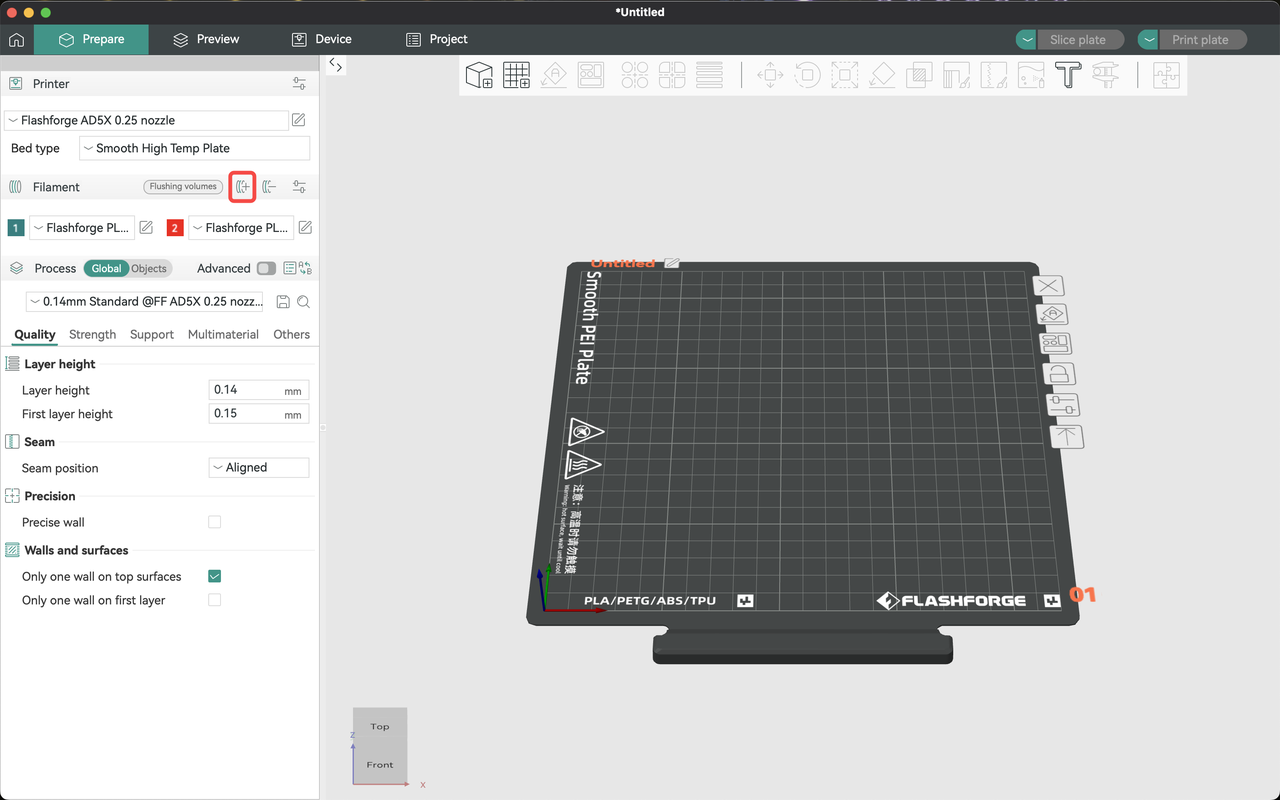
2.要更换耗材的颜色,请点击相应的颜色框,然后自由选择新的颜色即可。
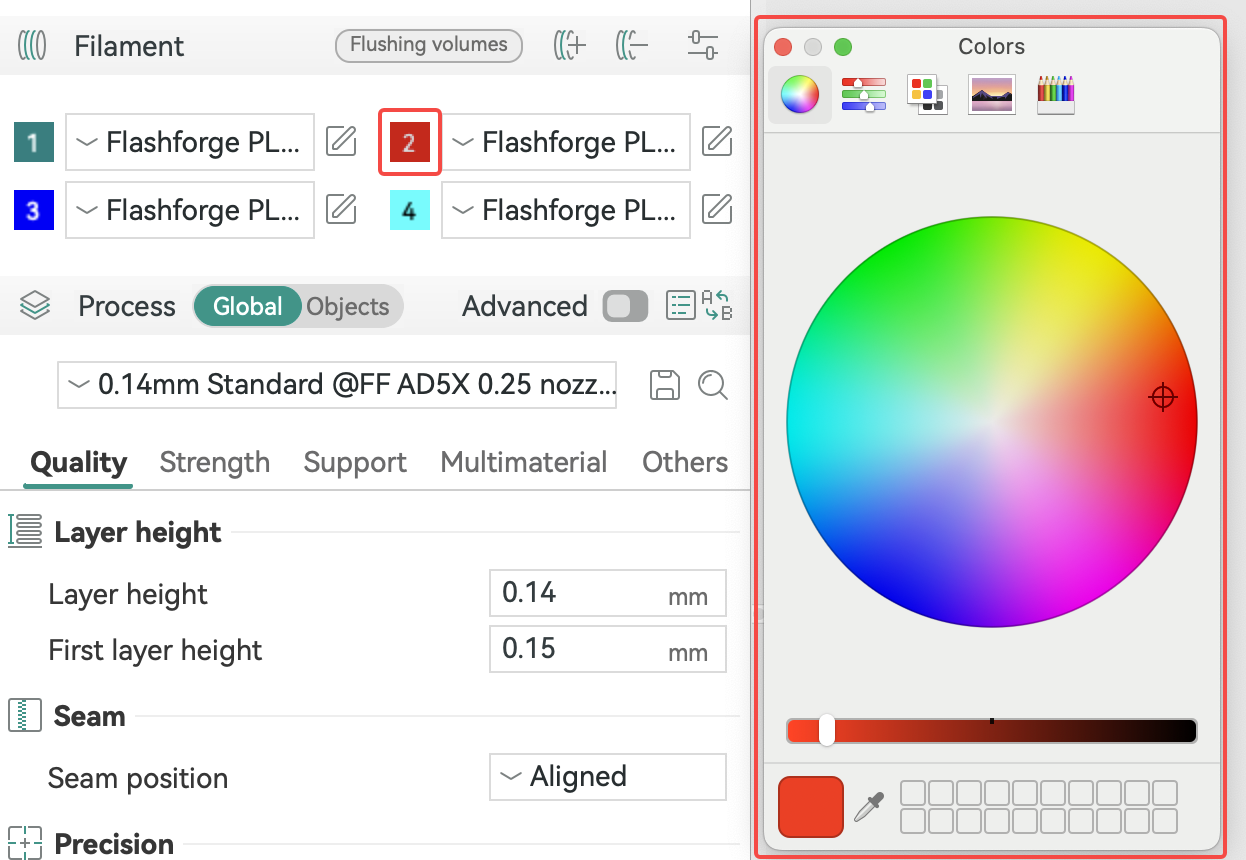
¶ 选择要涂色的对象
一旦选中,对象将显示如下所示。
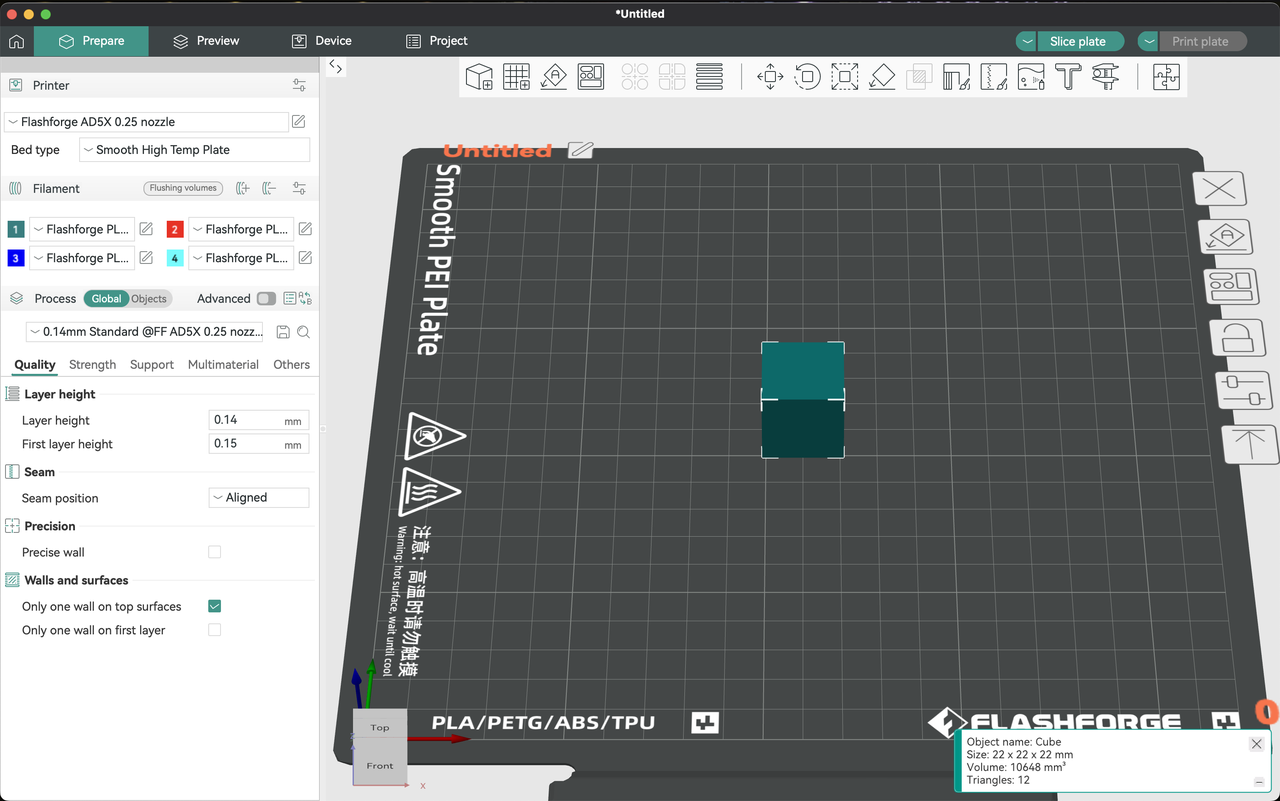
¶ 点选[涂色]按钮
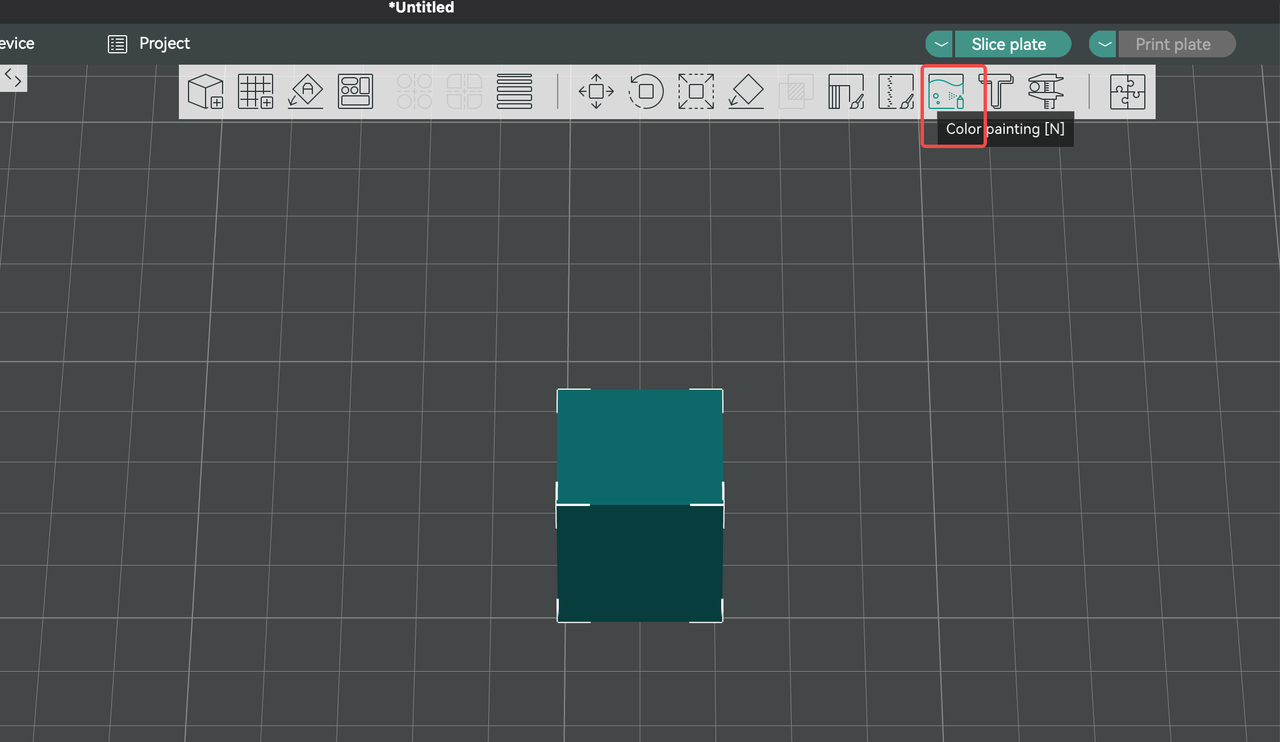
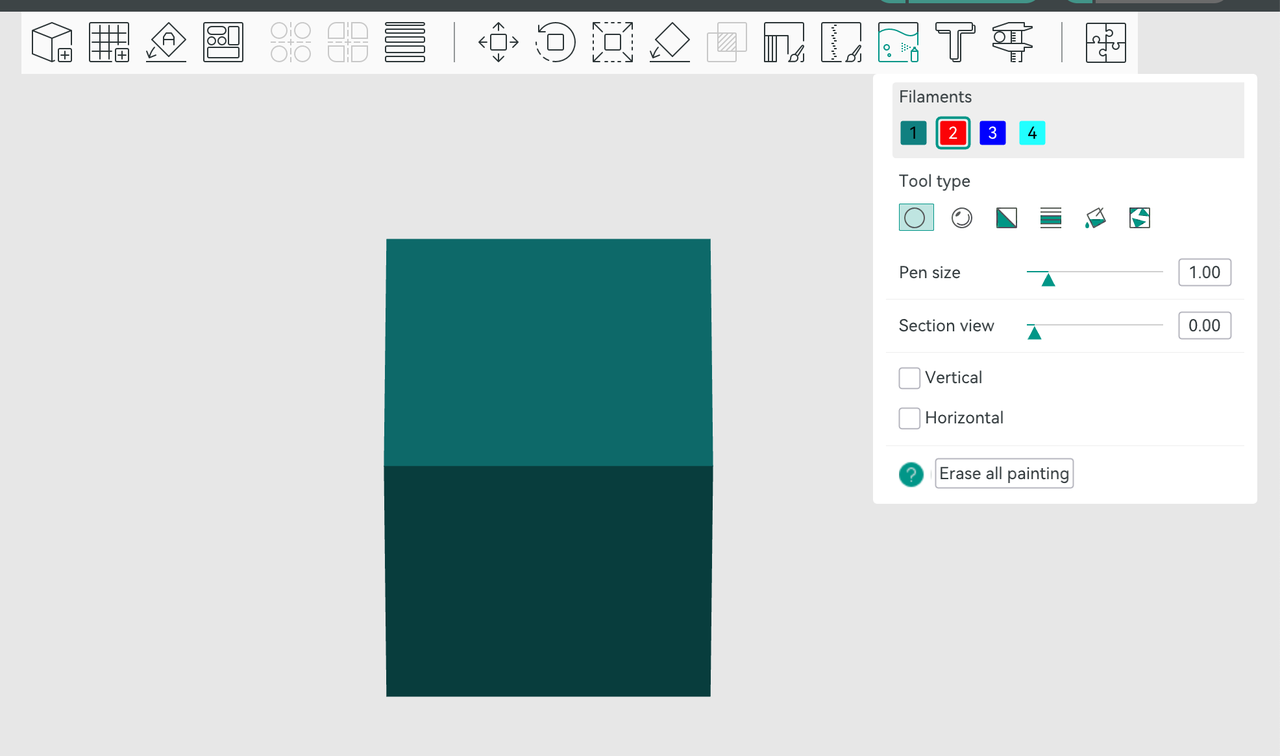
点击此按钮将进入自定义彩绘界面。
¶ 工具介绍
工具类型: 圆, 球, 三角形, 高度范围, 填充, 缝隙填充
1.圆: 这是一个圆形的画笔工具。
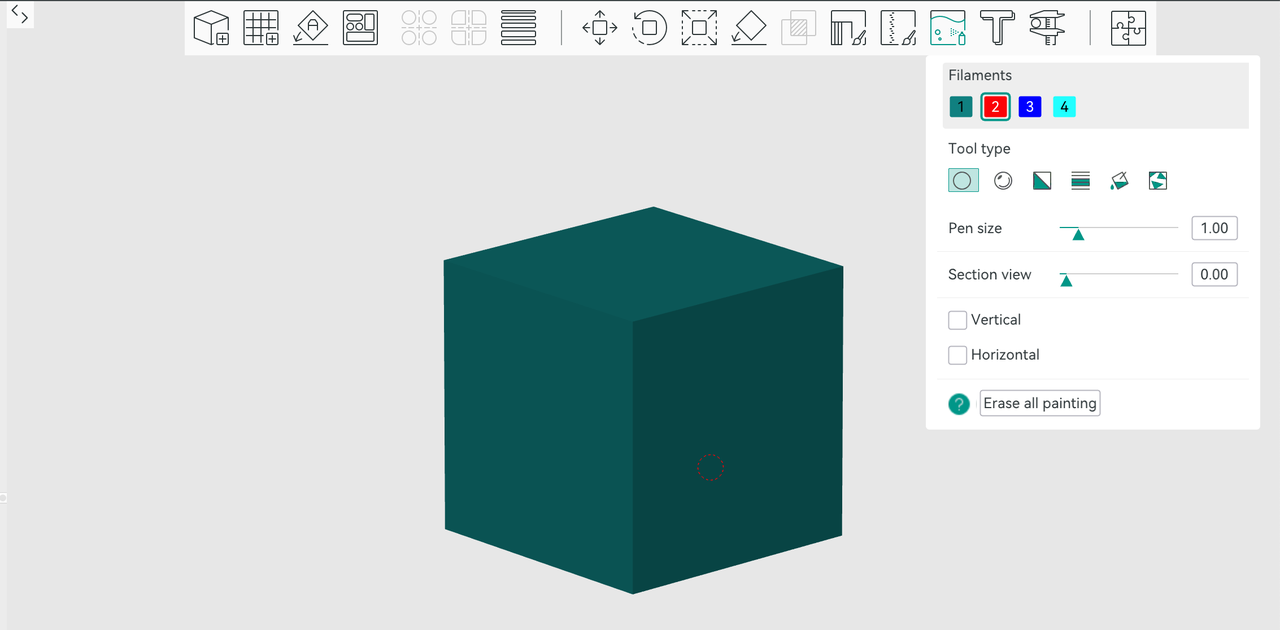
画笔尺寸: 圆笔工具的大小。
剖面视图: 这会根据您调整尺寸的方向来隐藏模型的部分内容,从而使得绘制未被剖面视图遮挡的区域变得更加容易。完成绘制后,您可以取消剖面视图以达到预期效果。
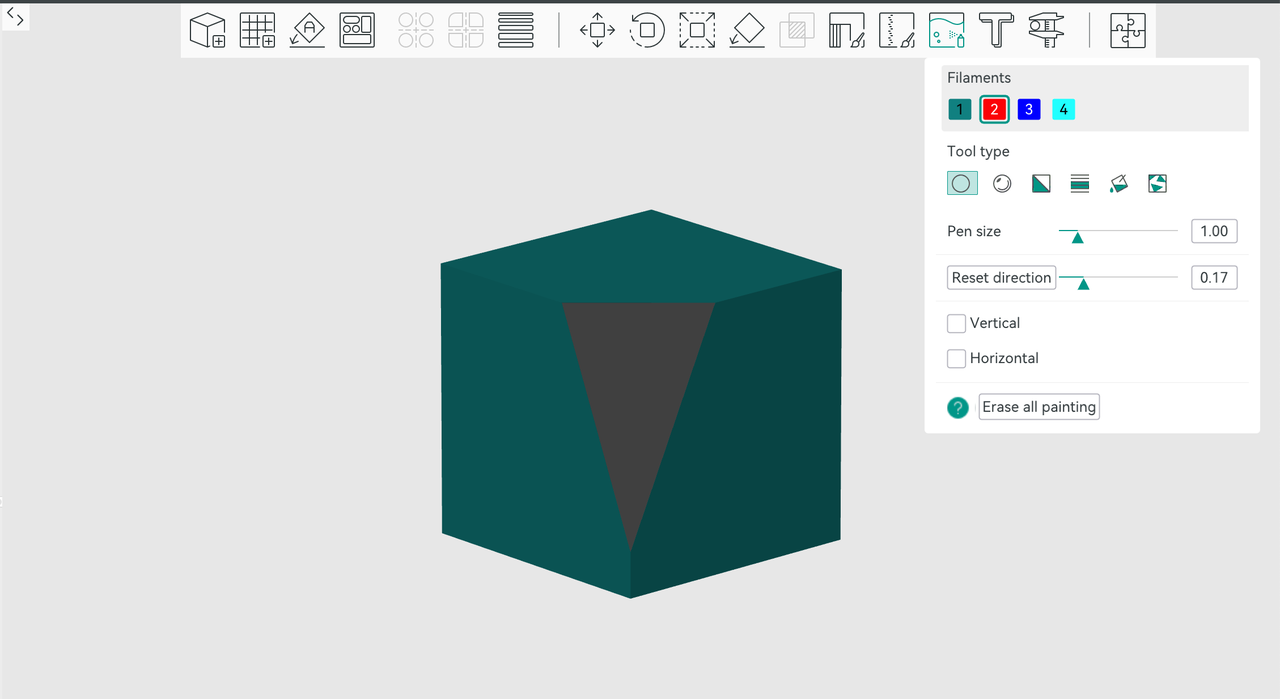
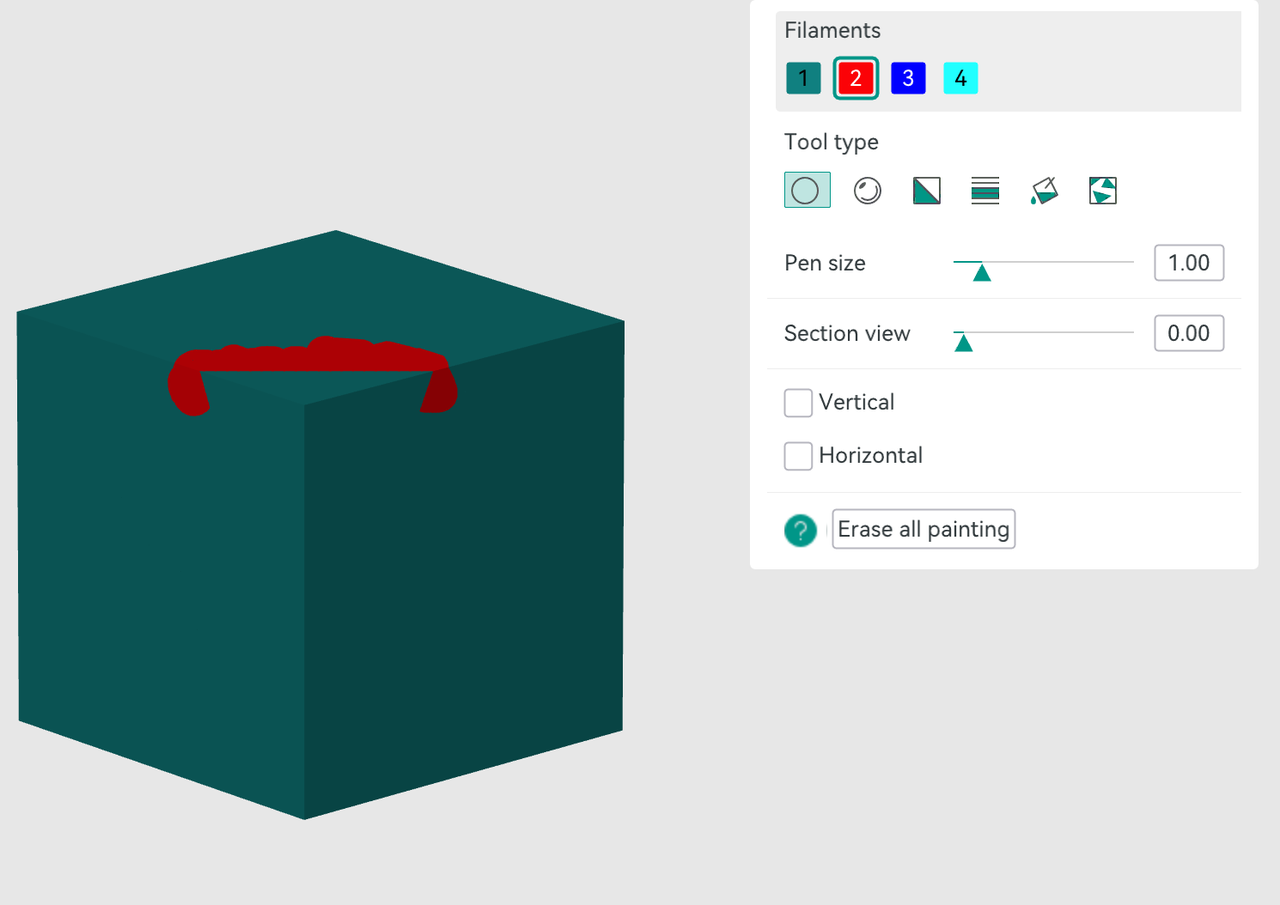
垂直/水平: 启用后,只能绘制垂直线或水平线。
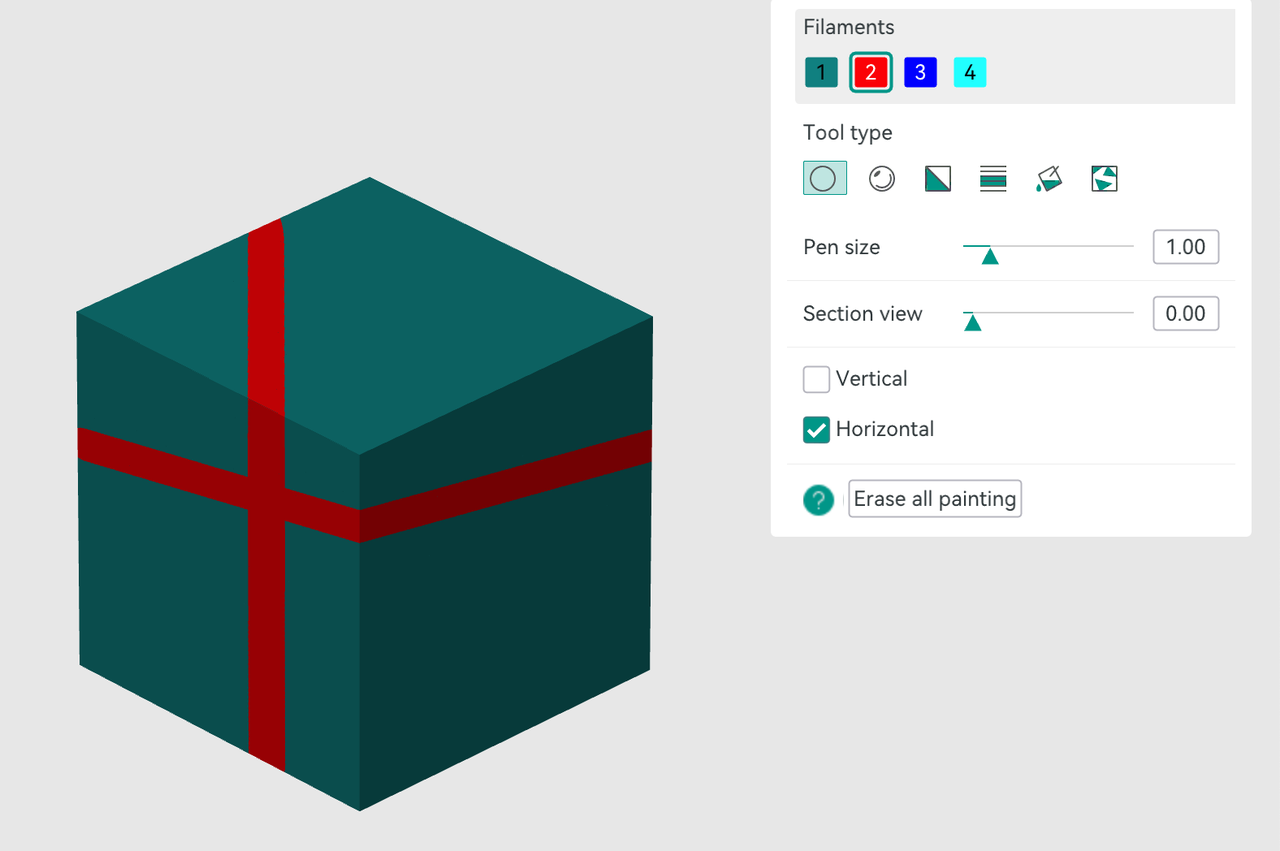
擦除所有绘画: 在一次点击中删除所有绘制的颜色。
2.球: 这是一个球形的画笔工具.
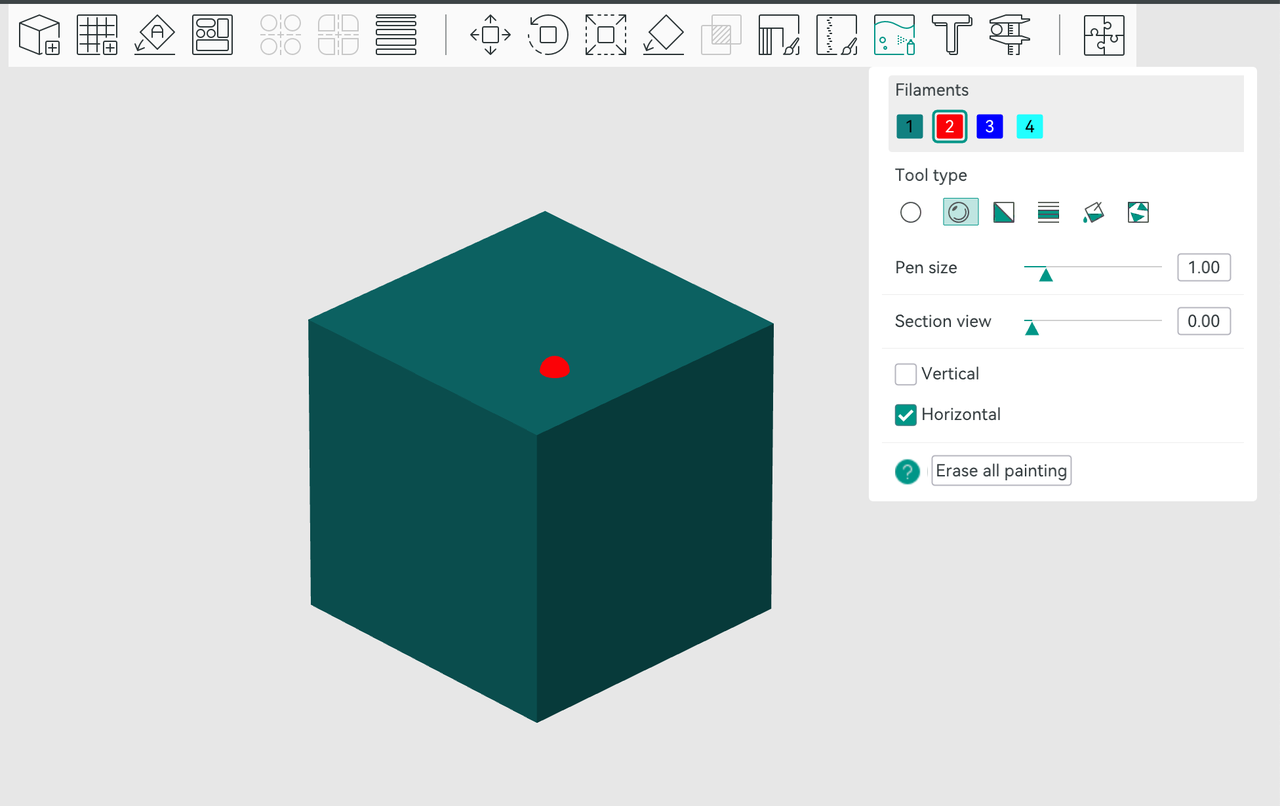
其他选项与圆笔工具的设置相同,因此我们在此不再赘述。
3.三角形: 使用三角形作为工具的填充形状,如下所示。
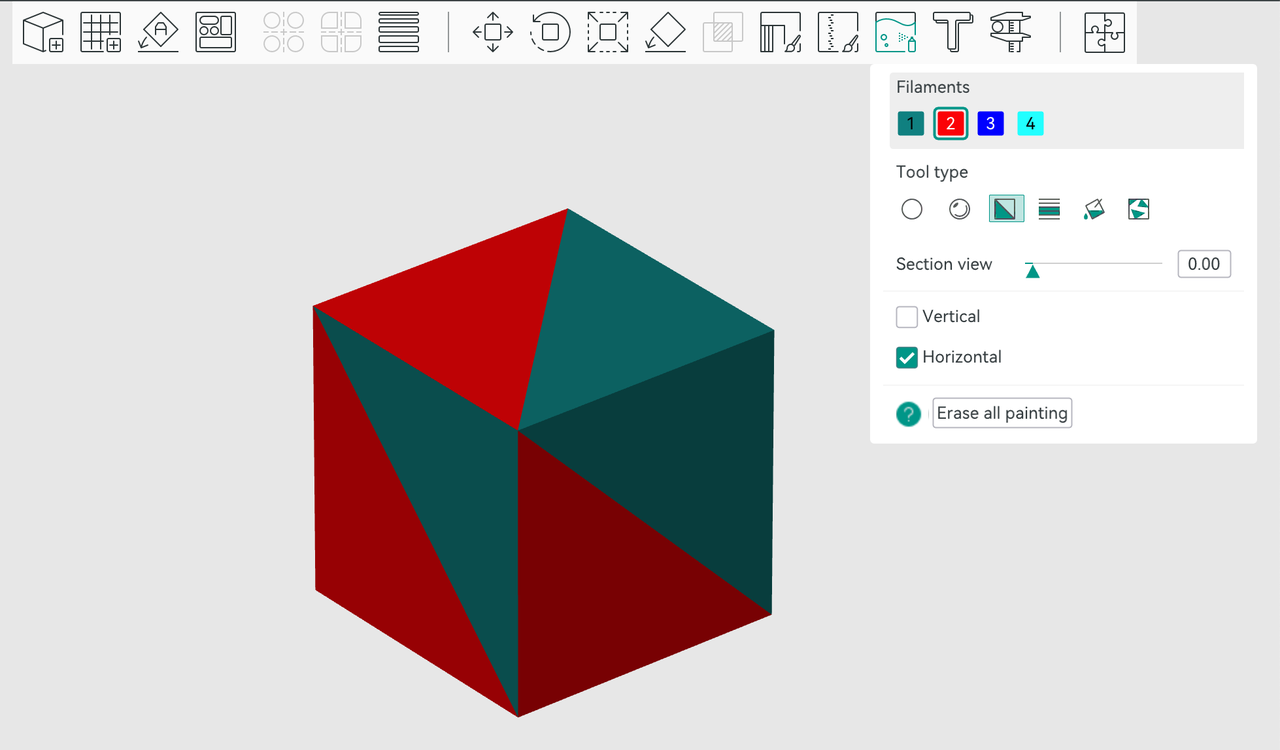
其他选项与圆笔工具相同,所以我们不会在这里深入讨论。
4.高度范围: 这个工具对给定高度范围内的所有切面进行着色。
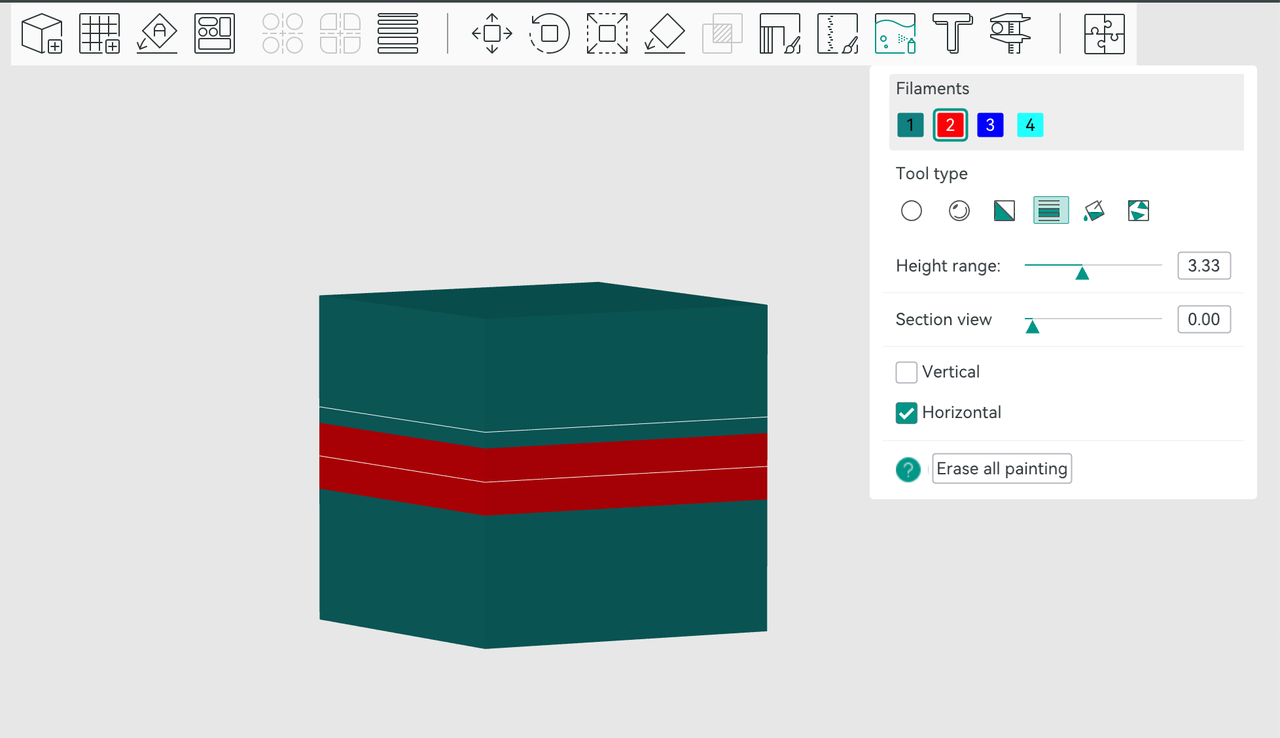
高度范围: 调整用于颜色填充的高度范围框的宽度。
其他选项与圆笔工具的设置相同,因此我们在此不再赘述。
5.填充: 根据边缘和形状对模型的部分应用颜色。
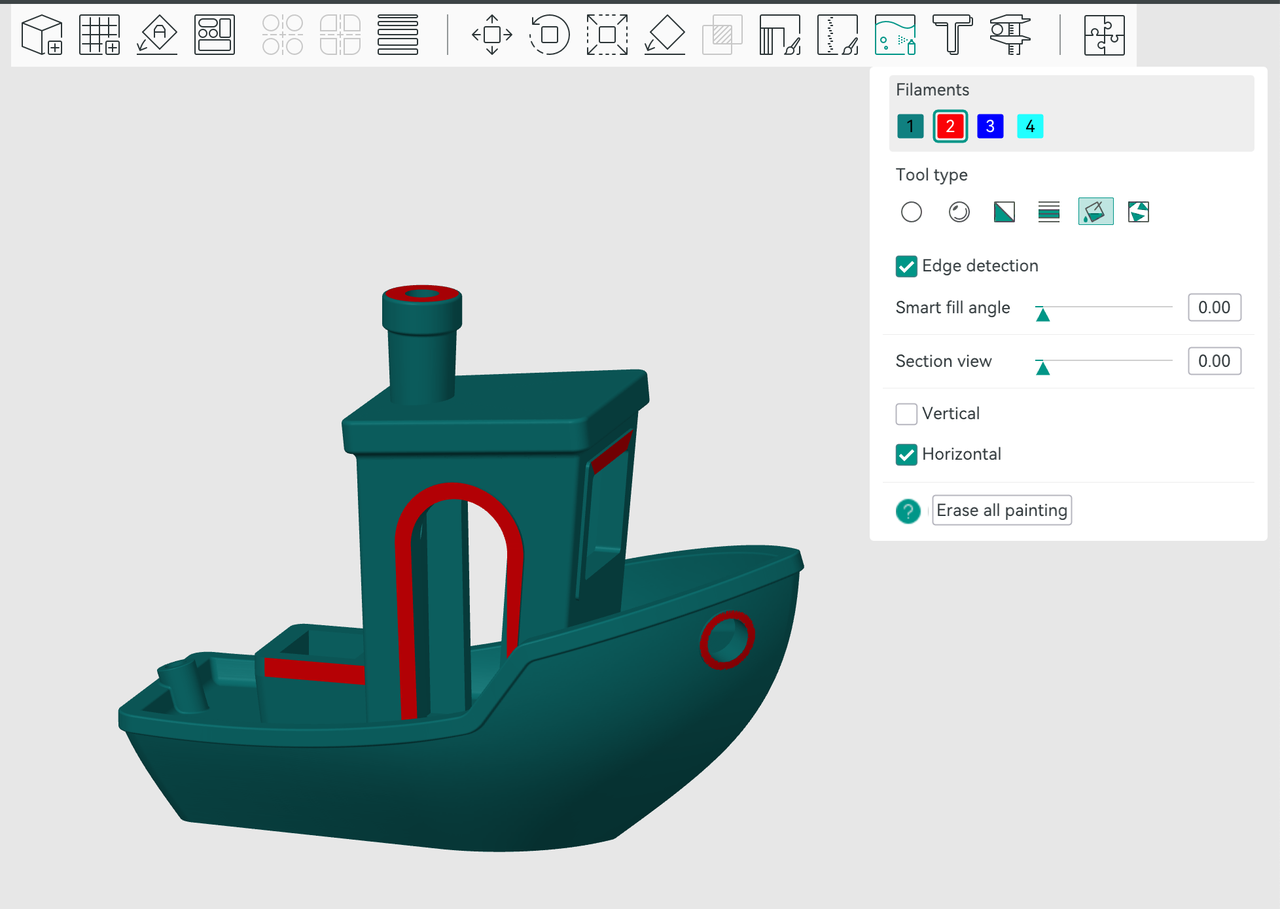
边沿检测: 默认已启用。若将其关闭,则智能填充角度功能将无法使用,且填充操作会将整个模型全部改为新颜色。
智能填充角度: 自由调节角度。 该角度设定了填充的阈值,即填充操作会在达到比该阈值更陡峭的角度时停止。根据实际模型调整该角度。此功能常用于修改模型的颜色。
其他选项与圆笔工具的设置相同,因此我们在此不再赘述。
6.缝隙填充: 使用上述工具进行绘图时常常会出现空隙。这些空隙可能会显得很不美观,并且还会增加丝线更换的次数。这个空隙填充工具能够检测到小空隙,并自动用相邻面组的颜色来填充这些空隙。
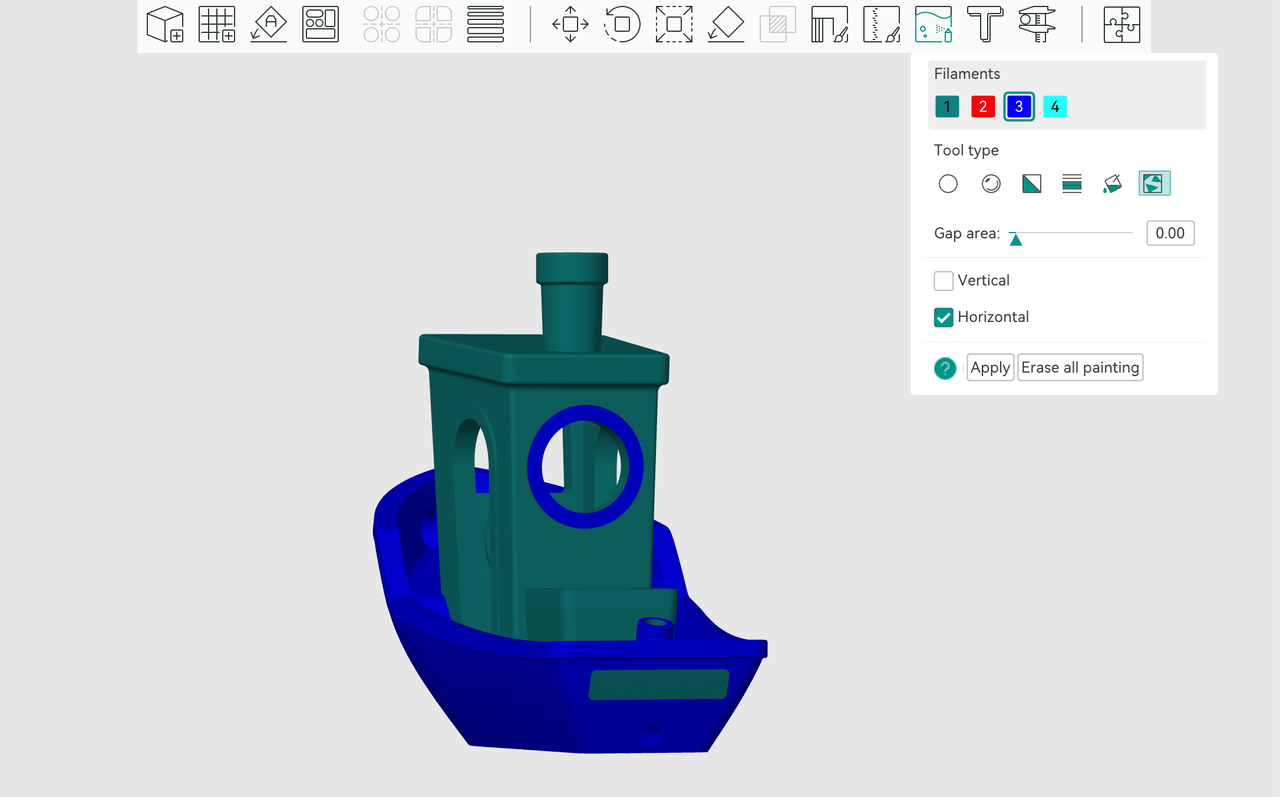
间隙面积: 控制要填充的区域的大小。
其他选项与圆笔工具的设置相同,因此我们在此不再赘述。
¶ 模型切片
一旦完成颜色绘制,再次点击[颜色绘制]即可返回到准备界面。模型现在已准备就绪。
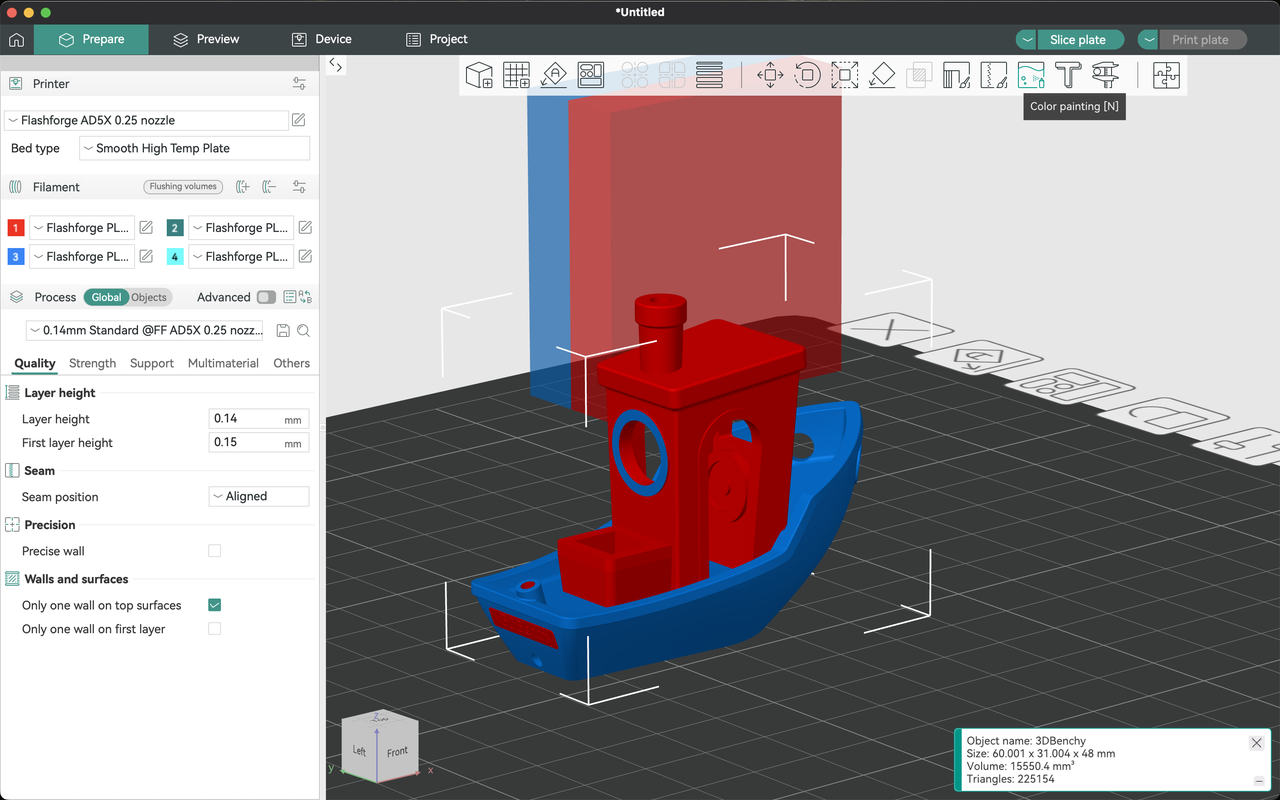
点击“切片单盘”按钮,它将会对当前绘制的模型进行切割。此时,您可以看到每种色线所需的重量和长度,以及该模型的总打印时间。
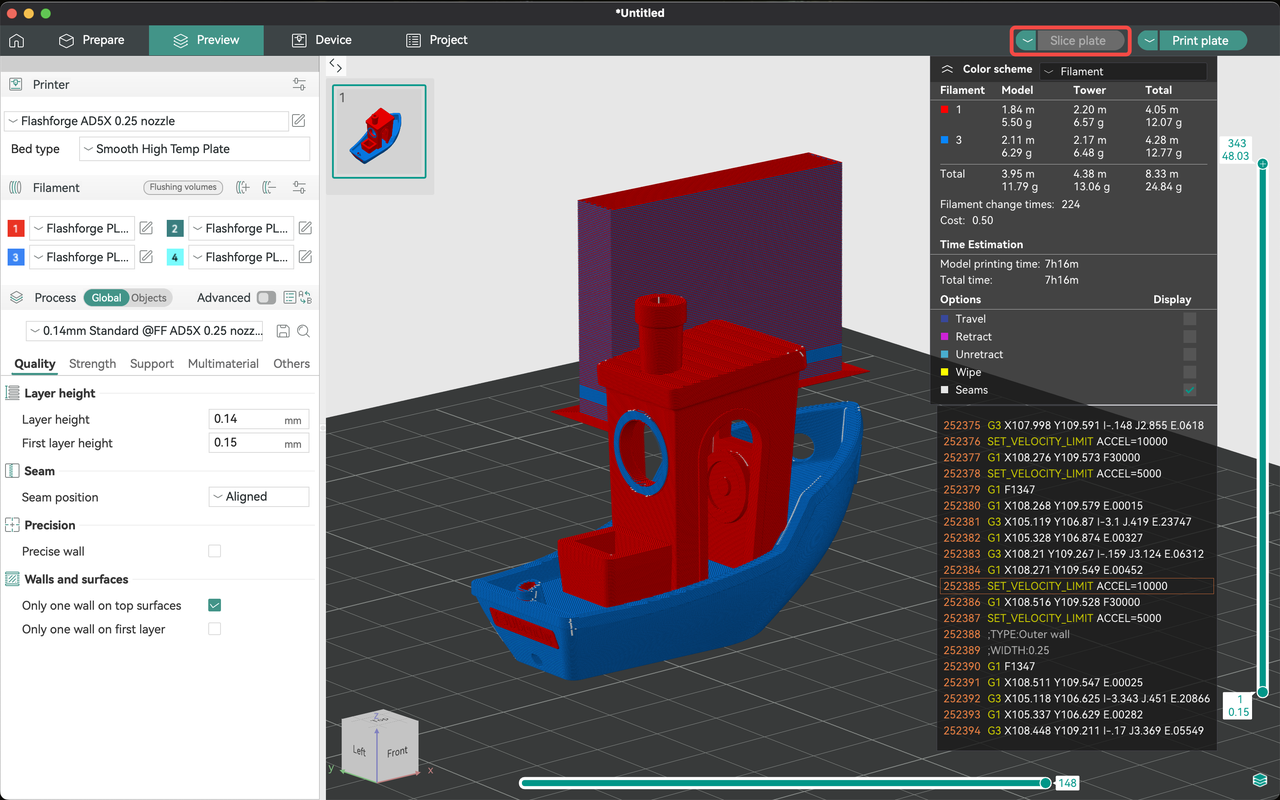
点击“打印单盘”,选择所需的颜色,然后将任务发送至打印机,即可开始打印多色模型。
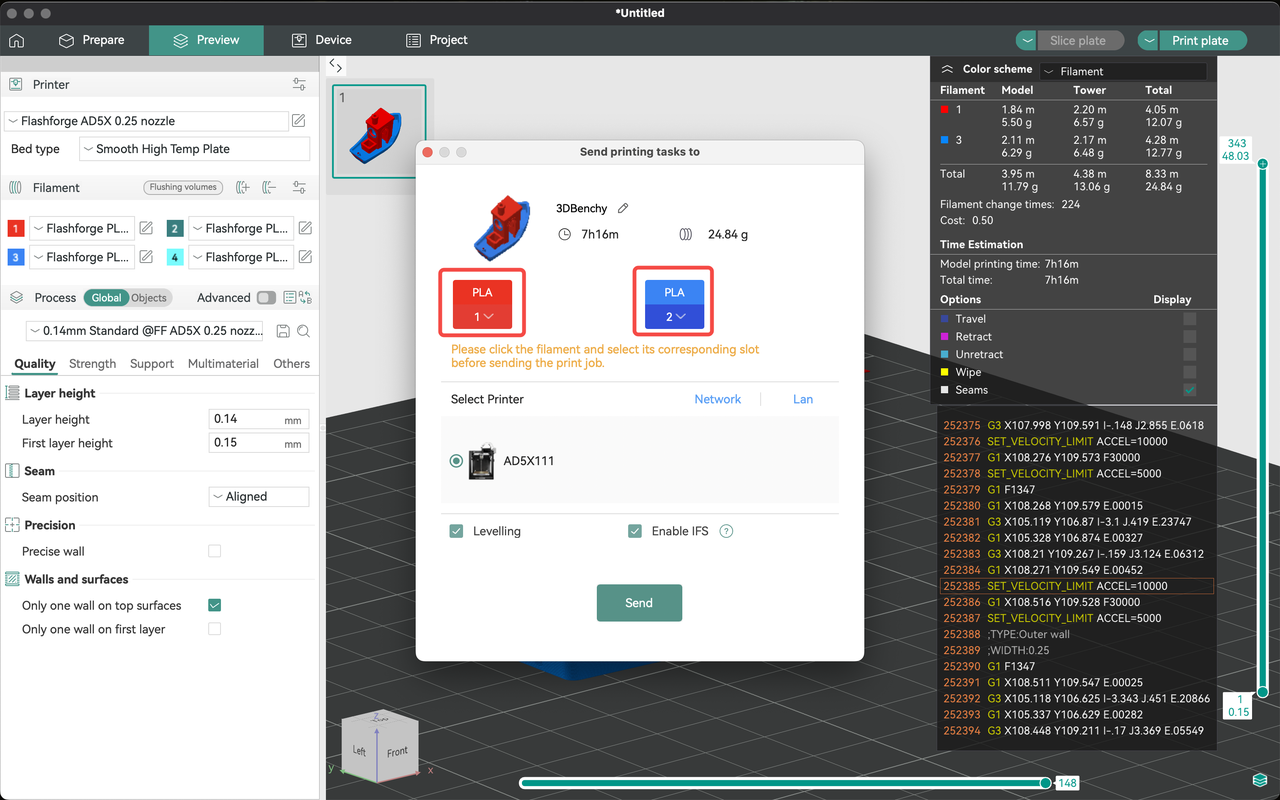
¶ 耗材颜色设置
¶ 耗材型号合颜色设置 (打印机)
1.按照以下步骤为AD5X配置多色模块:
在主界面, 点选[![]() ] 进入耗材设置界面。
] 进入耗材设置界面。
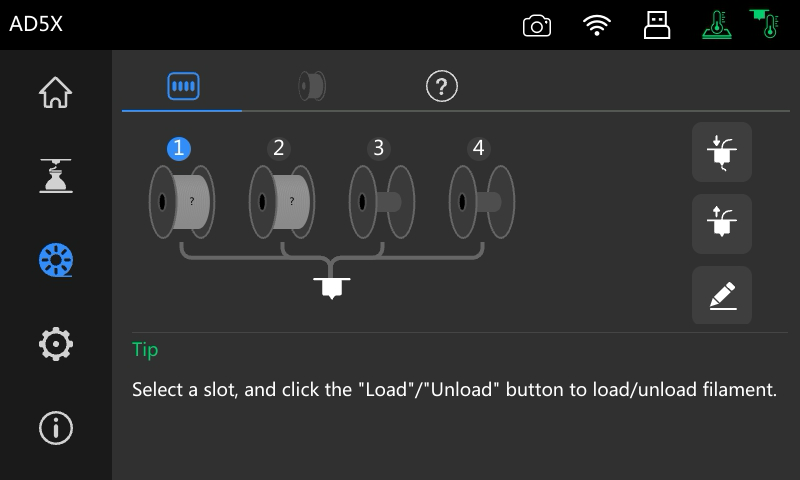
2.点选 [![]() ] 来设置已添加到材料站的线材。在该界面中,您可以配置线材类型(PLA、ABS、PETG、TPU、PLA-CF、PETG-CF、SILK)以及颜色。
] 来设置已添加到材料站的线材。在该界面中,您可以配置线材类型(PLA、ABS、PETG、TPU、PLA-CF、PETG-CF、SILK)以及颜色。
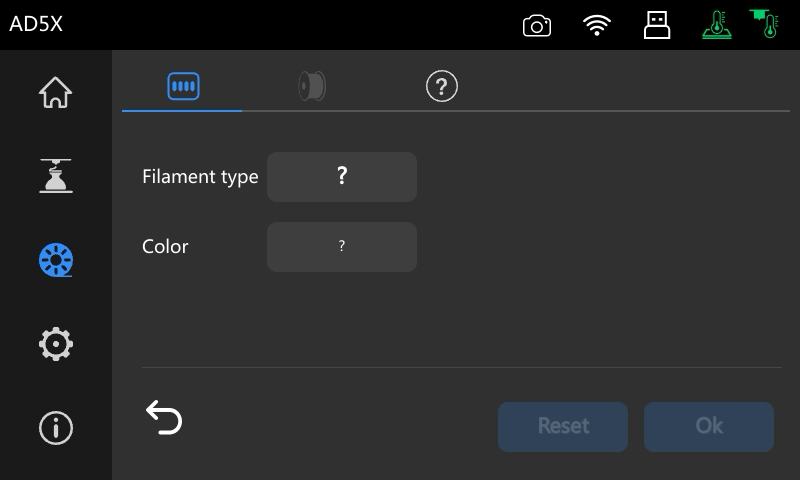
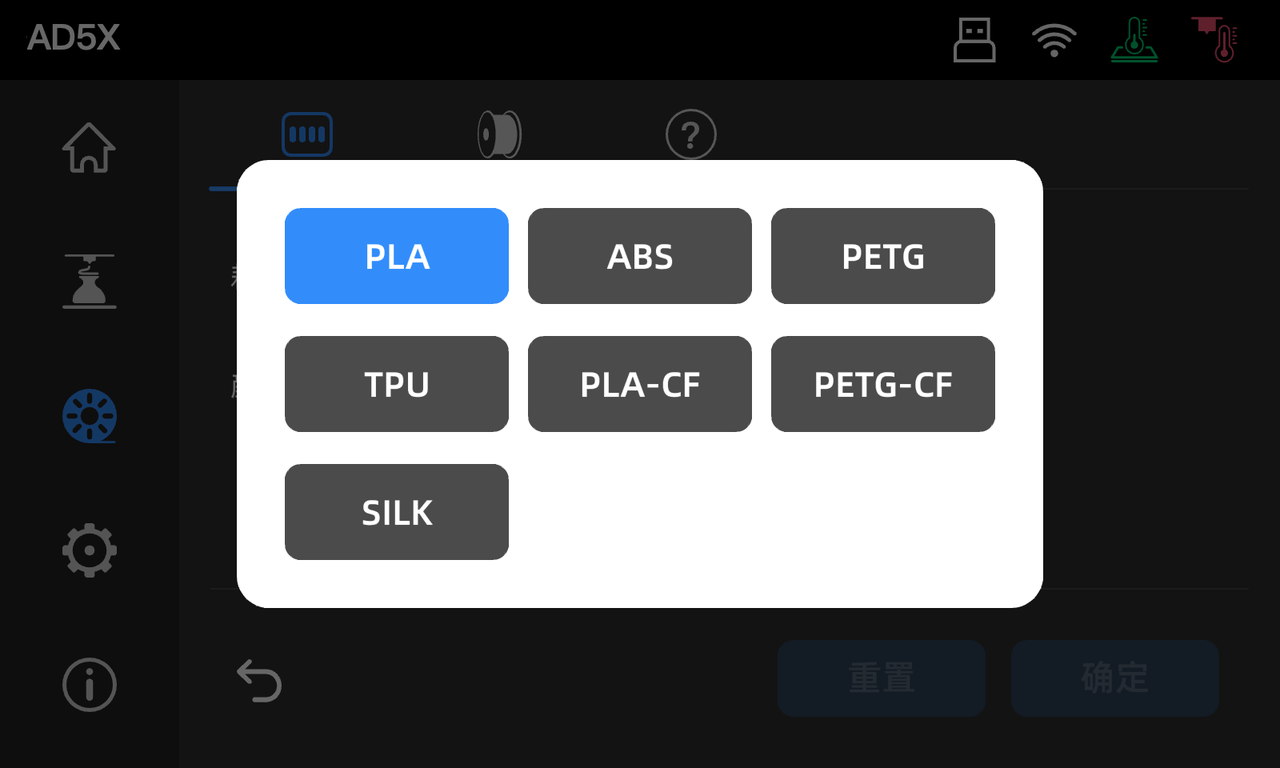
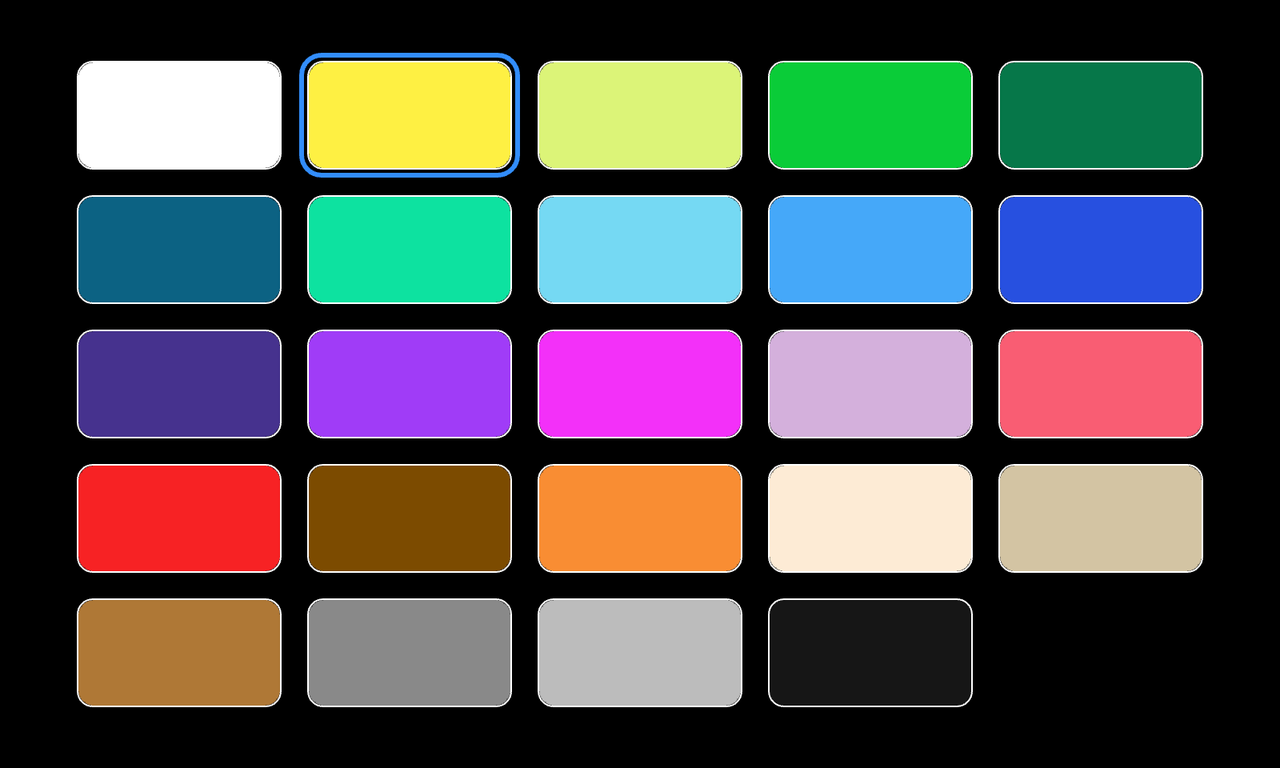
¶ 耗材类型和颜色设置 (切片软件)
按照以下步骤为AD5X配置多色模块:
1.在设备库界面,选择要用于多色打印的设备
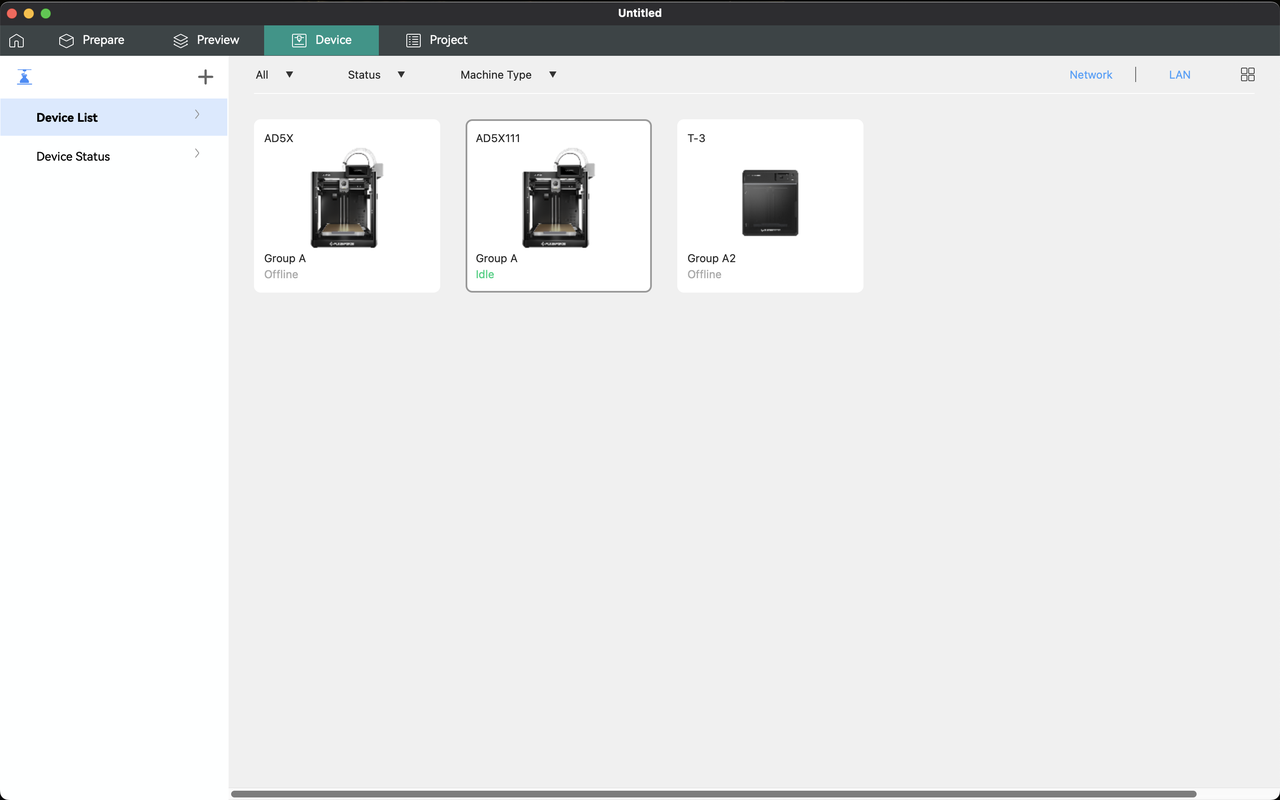
2.在设置状态界面, 在IFS界面设置耗材类型和颜色。
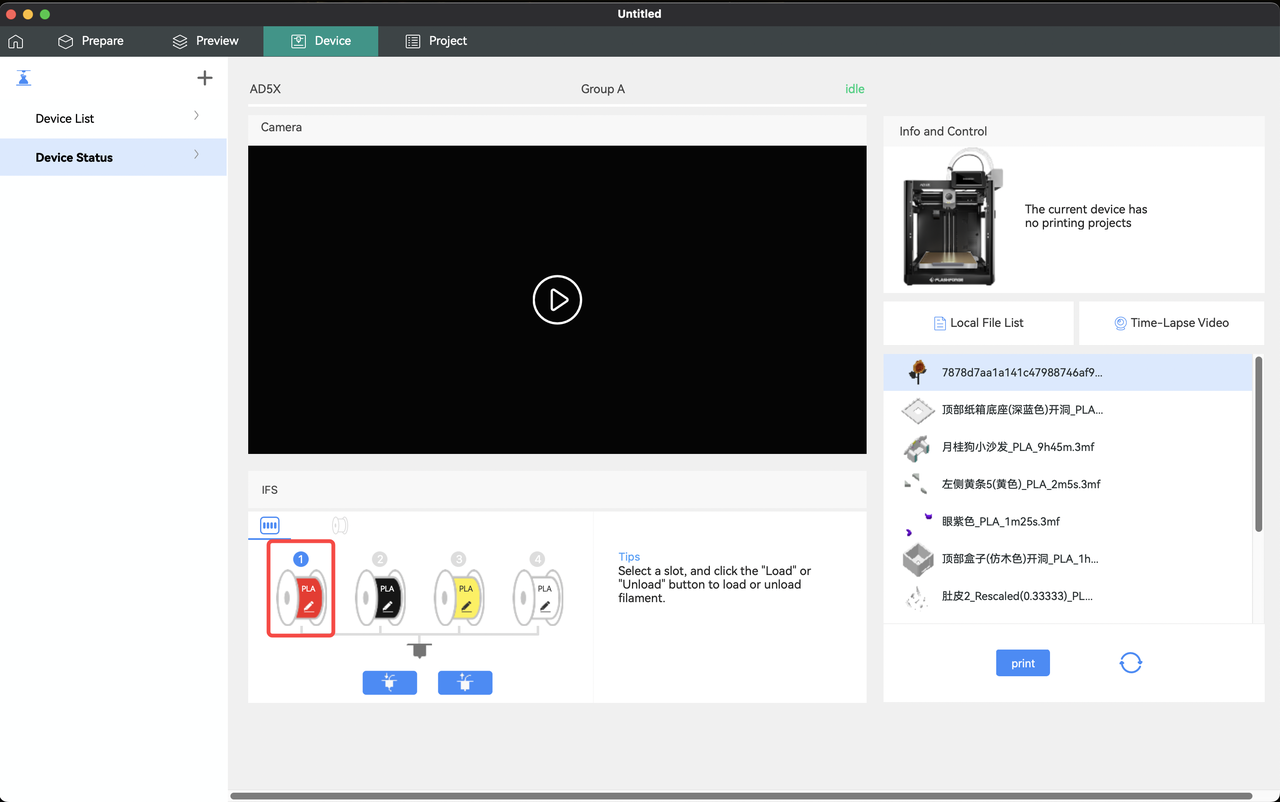
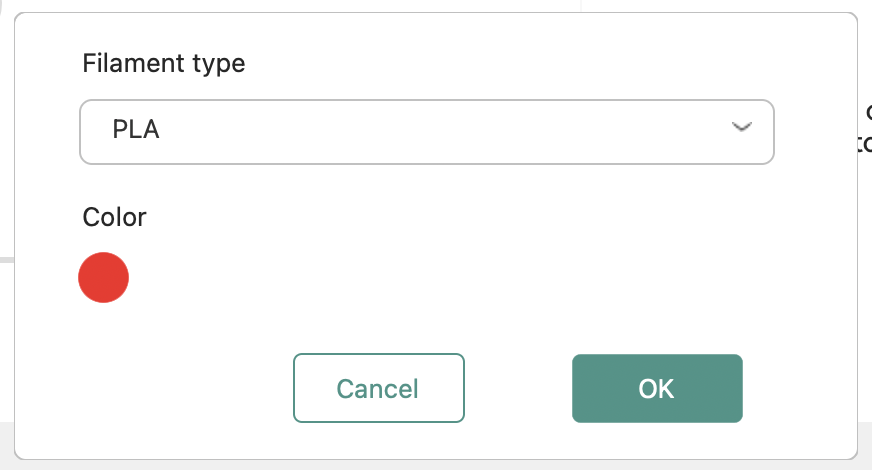
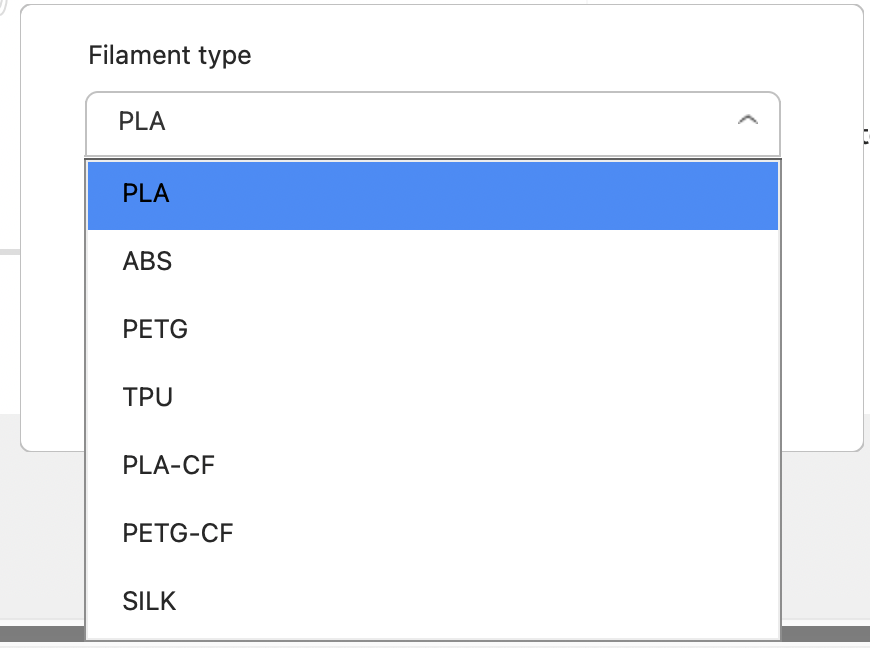
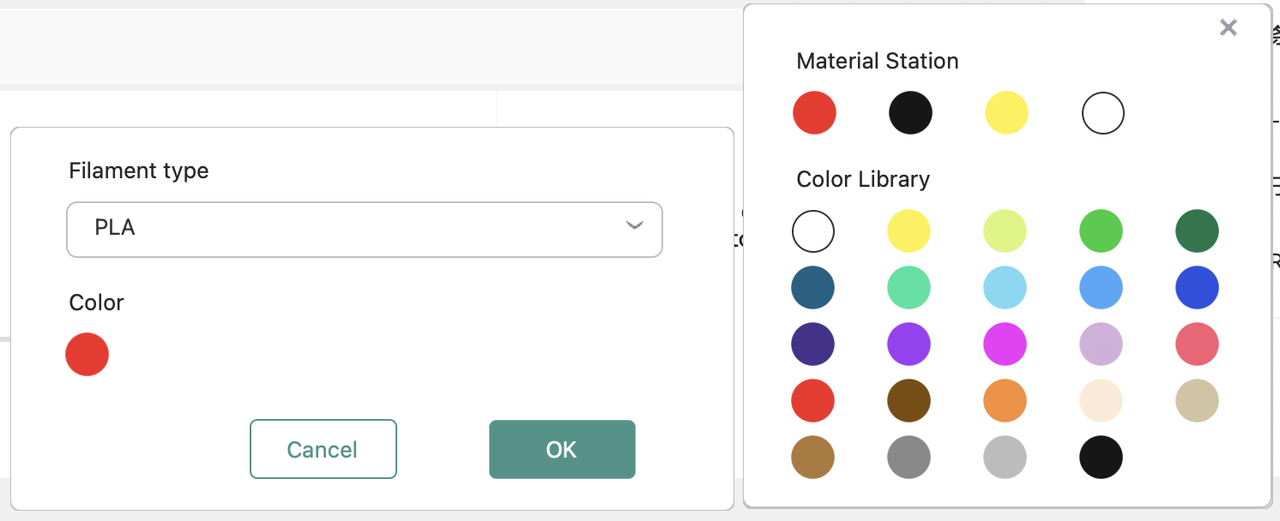
¶ 耗材类型和颜色设置 (App)
按照以下步骤为AD5X配置多色模块:
1.在设备库界面, 选择要用于多色打印的设备。
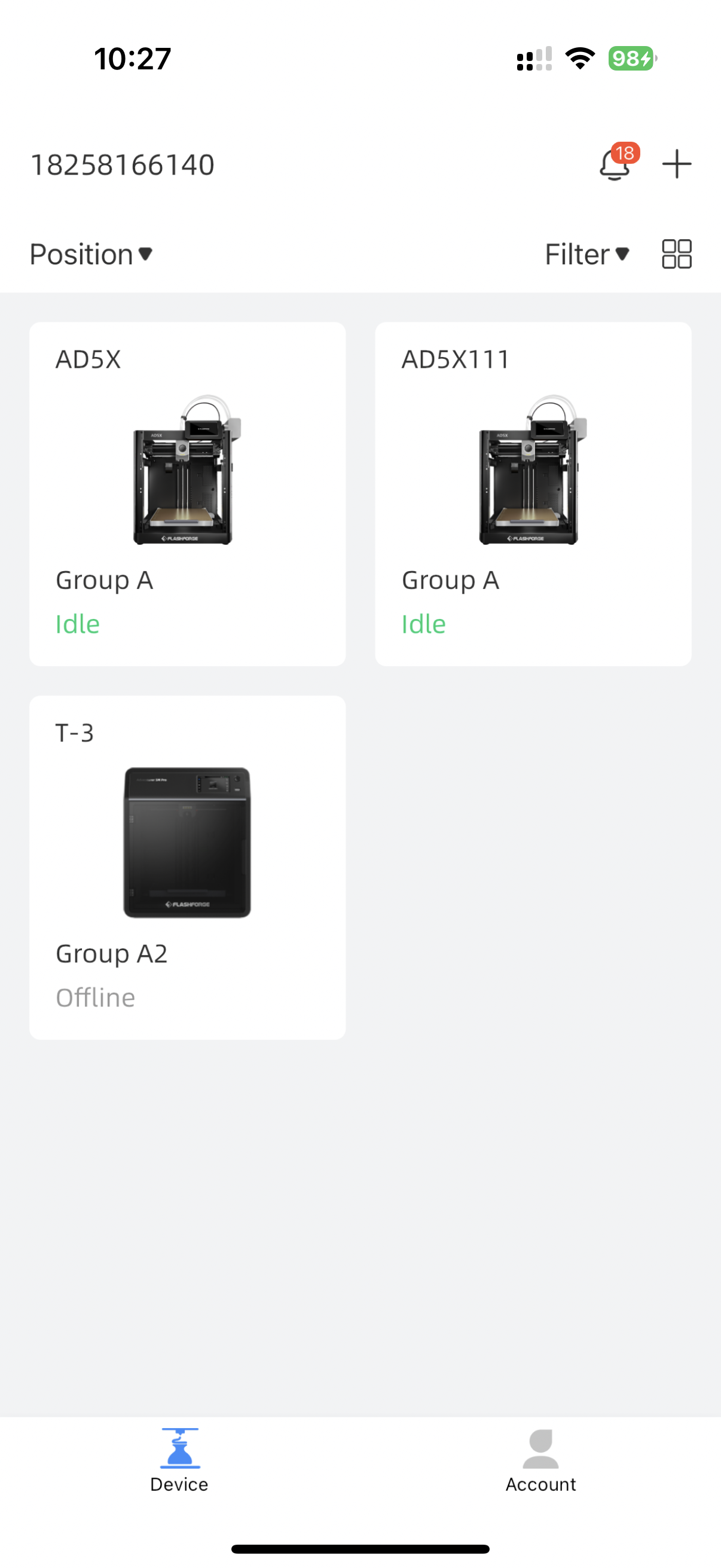
2.在设备库界面,在IFS界面设置耗材类型和颜色。
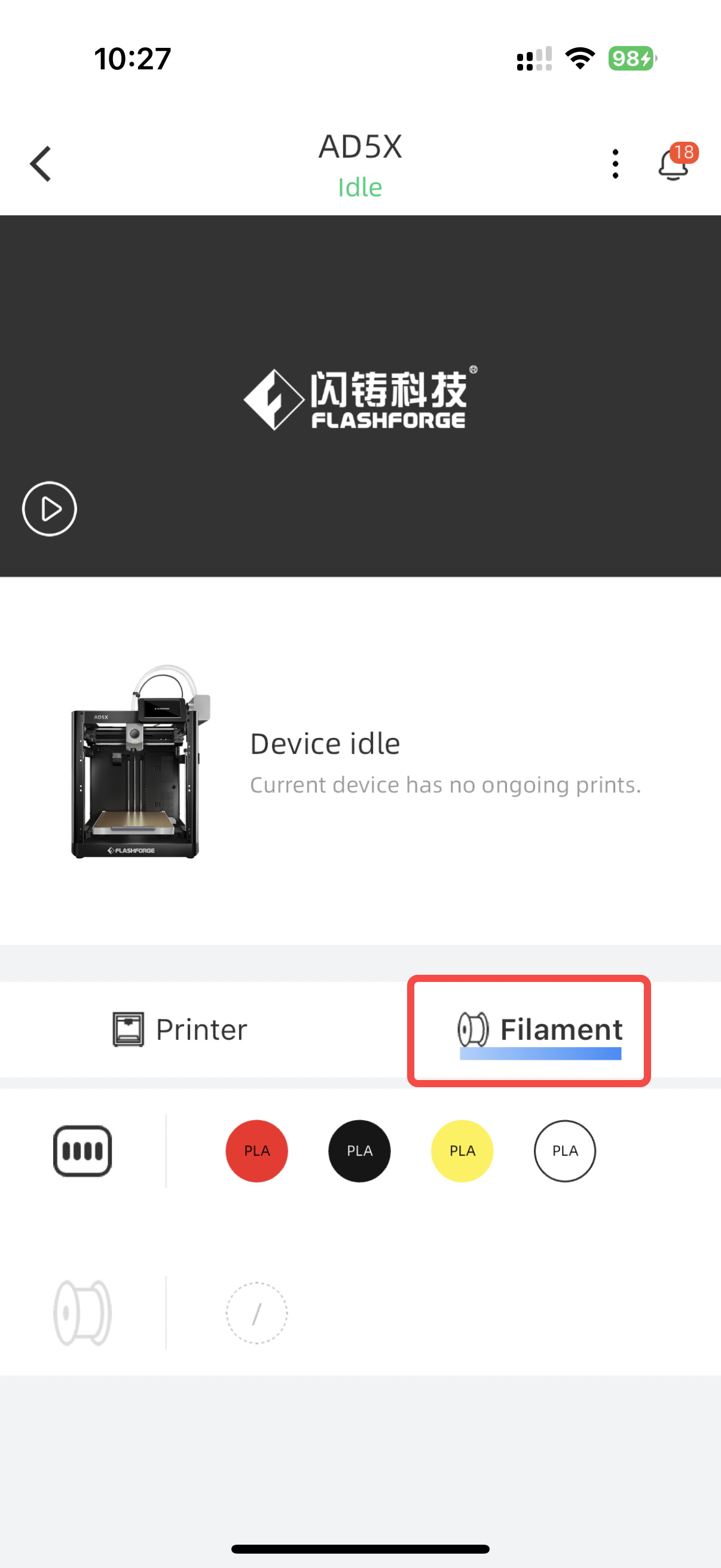
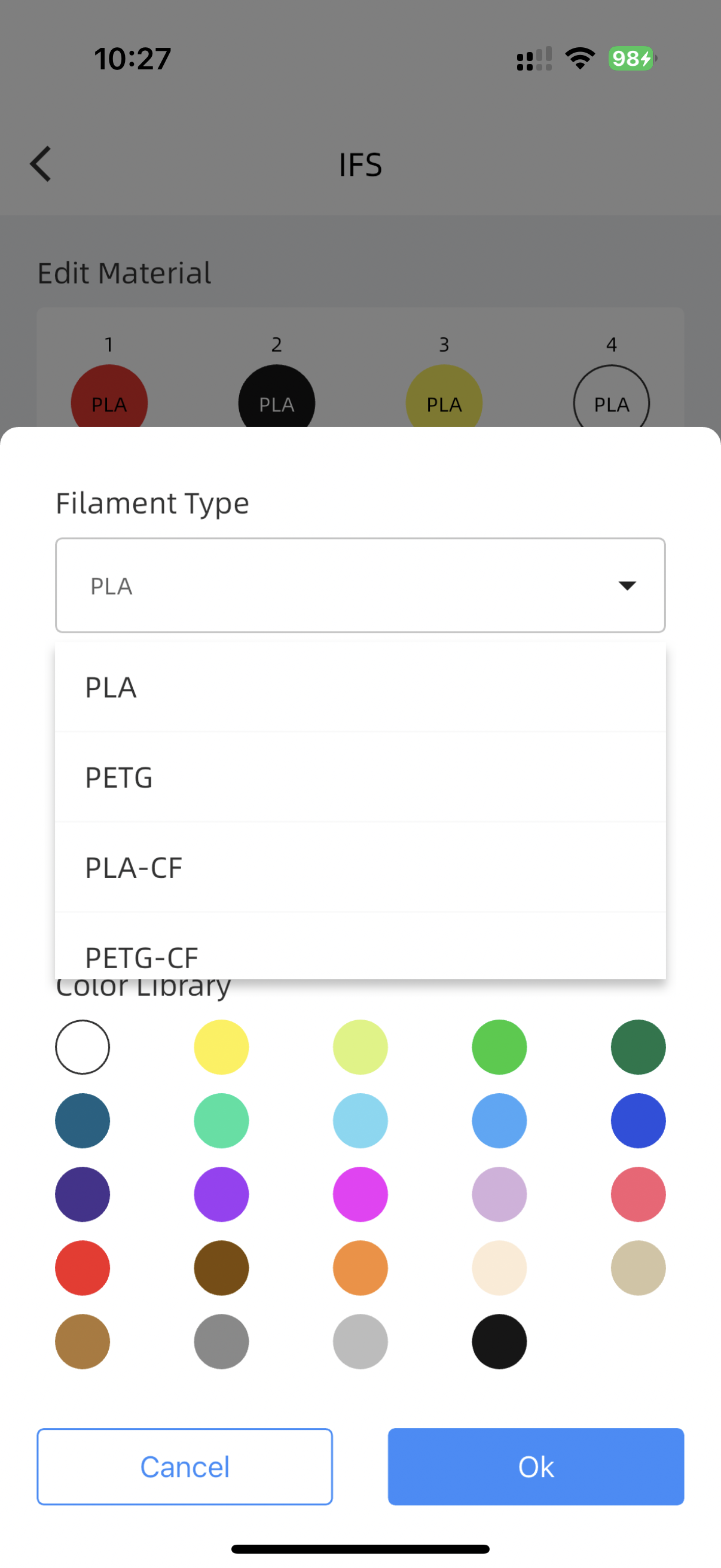
¶ 发送打印 直接从切片软件发送
切片完成后,点击“打印单盘”,选择所需的通道/颜色,然后将打印任务发送至打印机,即可开始打印您的多色模型。
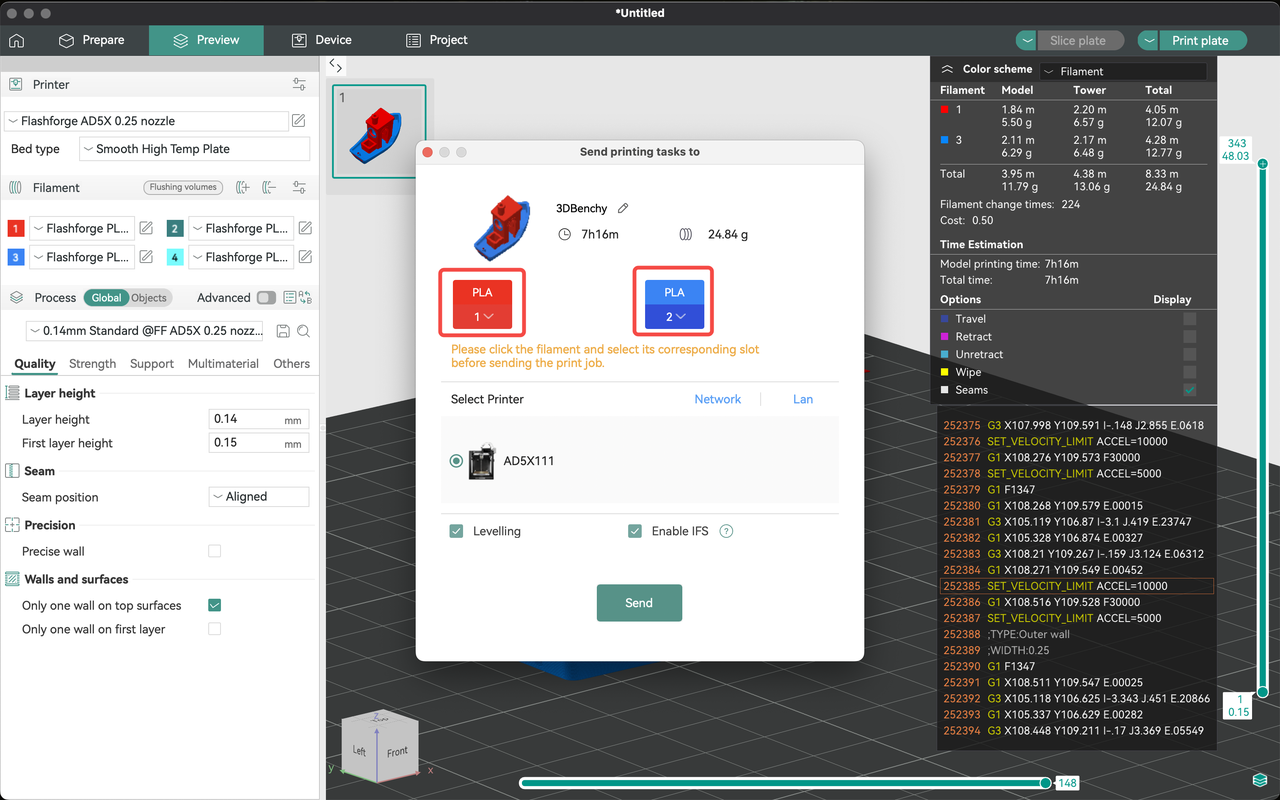
¶ 导出单盘切片文件到U盘
1.点选[![]() ] 展开更多选项, 然后选择 [导出单盘切片文件]。
] 展开更多选项, 然后选择 [导出单盘切片文件]。

2.点选 [导出单盘切片文件] 并选择需求的文件路径 (建议直接保存到u盘).
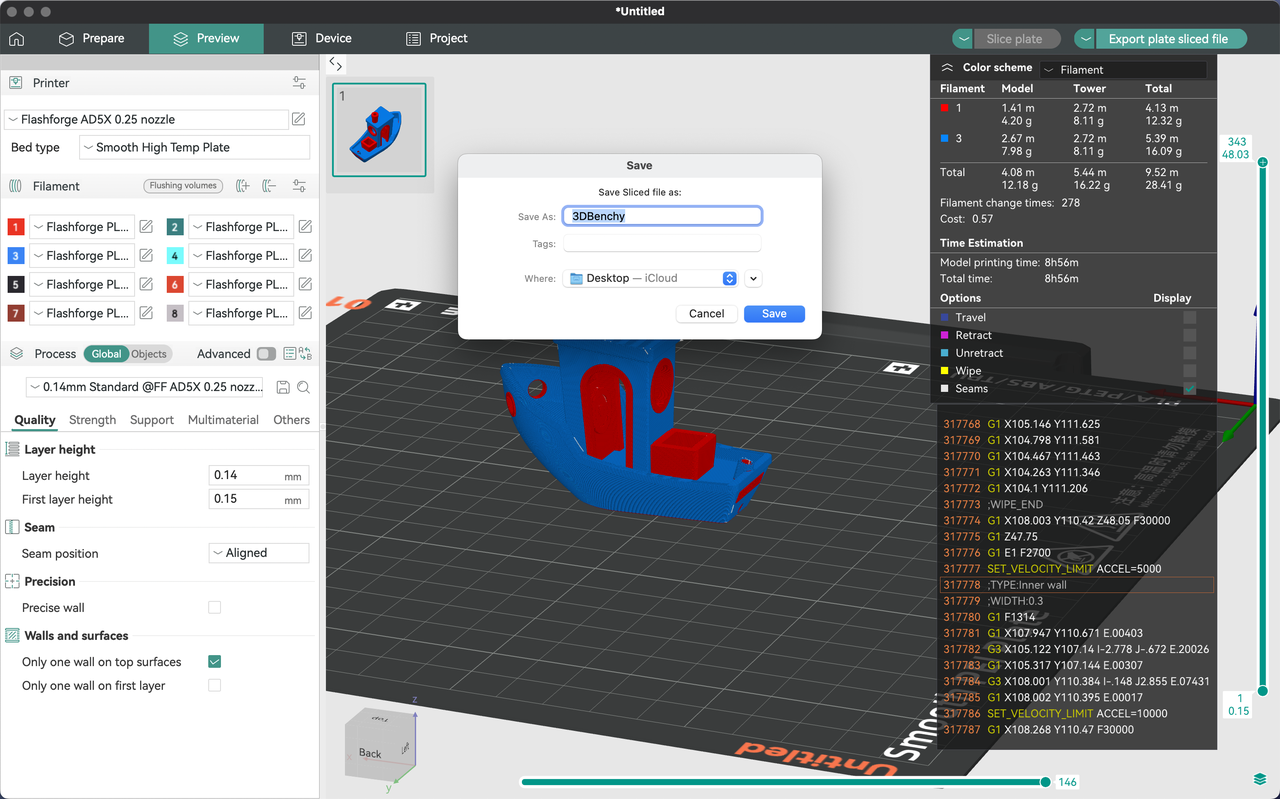
3.将U盘插入打印机屏幕右侧的USB端口。 点选[![]() ] 进入文件打印界面,然后点选 [
] 进入文件打印界面,然后点选 [![]() ] 选择u盘上要打印的文件.
] 选择u盘上要打印的文件.
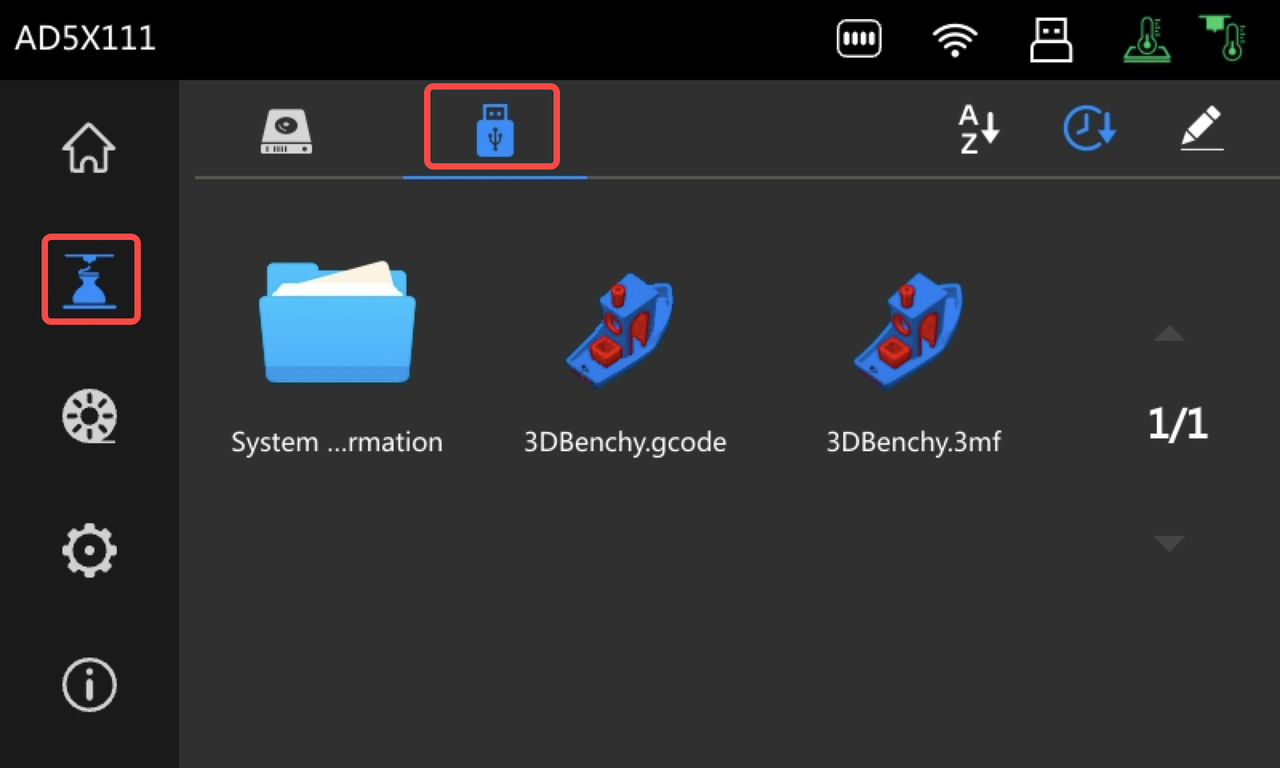
4.单击.3mf文件进入模型细节界面。
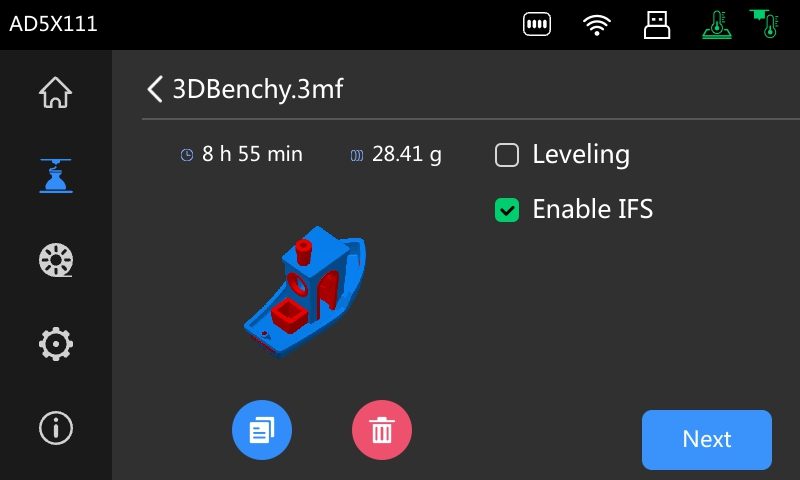
5.点击右下角的[下一步]按钮,进入线材匹配界面。选择所需的线材,然后点击右下角的打印按钮开始打印。

¶ 导出G-code文件到U盘执行打印
1.点选 [![]() ] 进入更多选项, 然后选择 [导出G-code文件].
] 进入更多选项, 然后选择 [导出G-code文件].
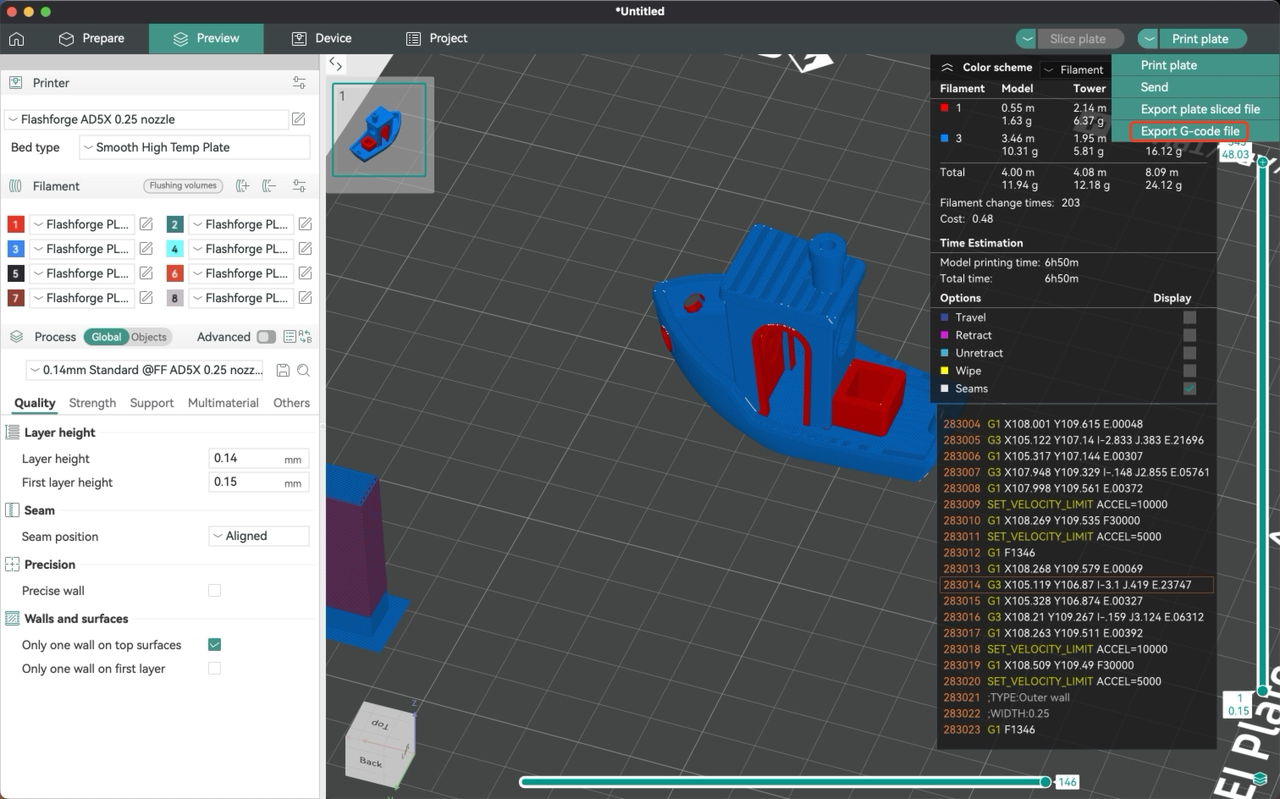
2.点选[导出G-code文件] 并选择需要的文件路径 (建议直接保存到u盘).
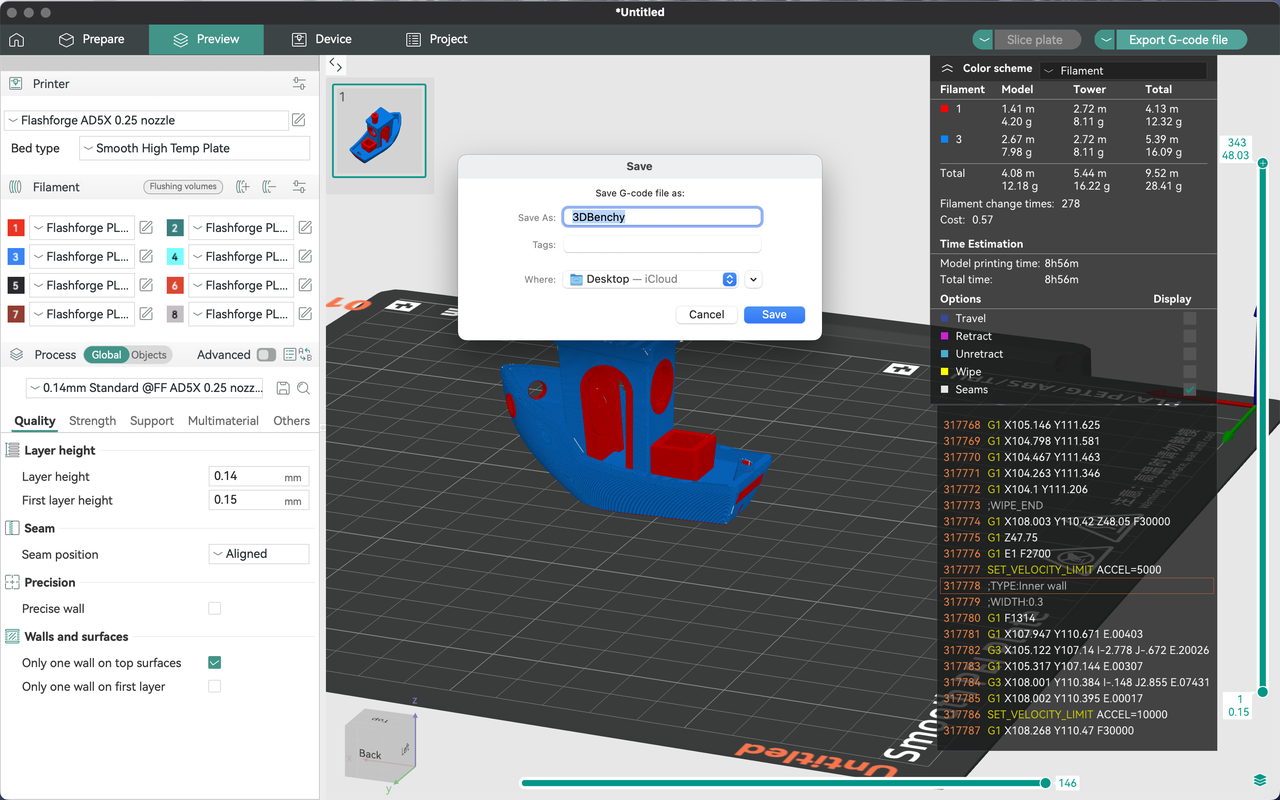
3.将盘插入打印机屏幕右侧的USB端口 点选[![]() ] 进入文件打印界面, 然后点选 [
] 进入文件打印界面, 然后点选 [![]() ] 选择u盘上要打印的文件.
] 选择u盘上要打印的文件.
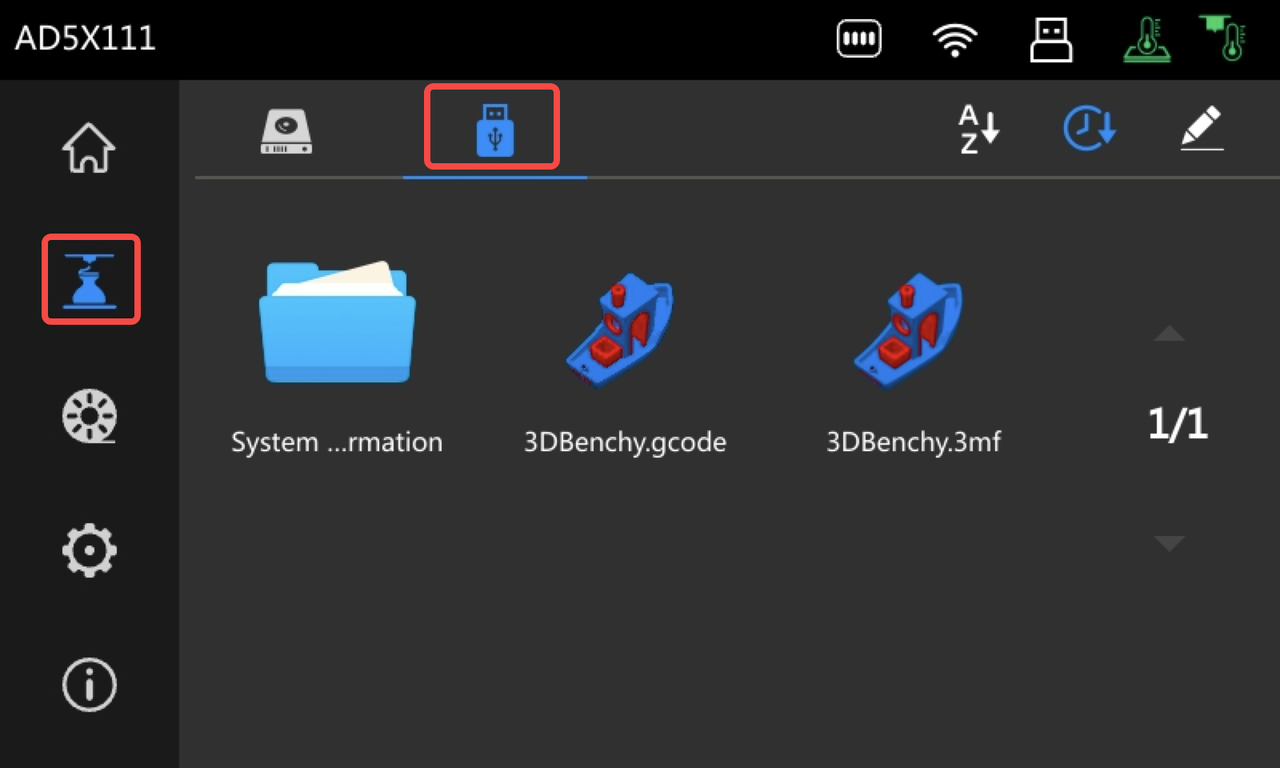
4.单击.gcode文件进入模型细节界面。
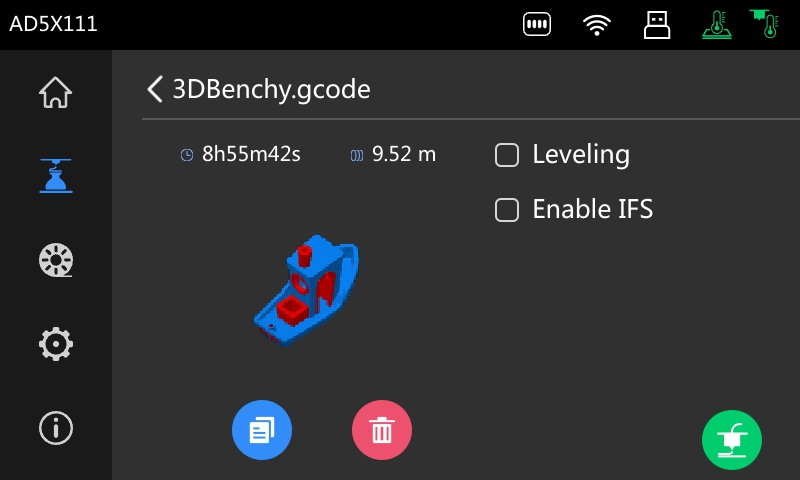
5.点击右下角的“打印”按钮开始打印,通常情况下会根据打印机当前设置的通道订单和颜色来匹配打印线材。
注意: 请及时清理垃圾桶中废弃耗材, 否则, 废的耗材会溢出垃圾娄, 它将导致打印机不能正确排出耗材导致打印失败。当废耗材的量达到下图所示的位置时,应将垃圾桶清空。
